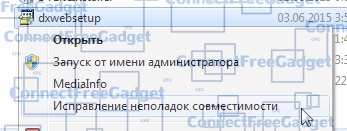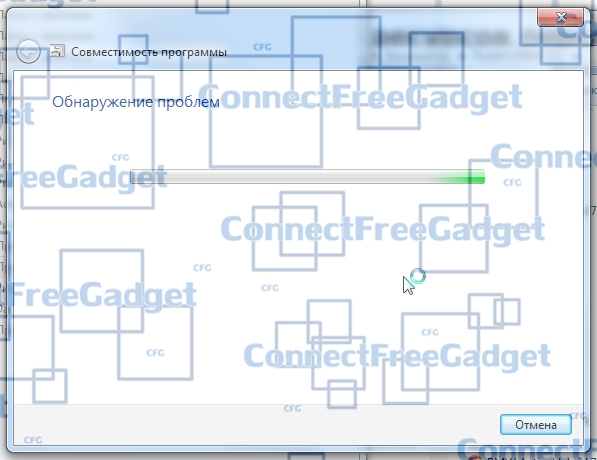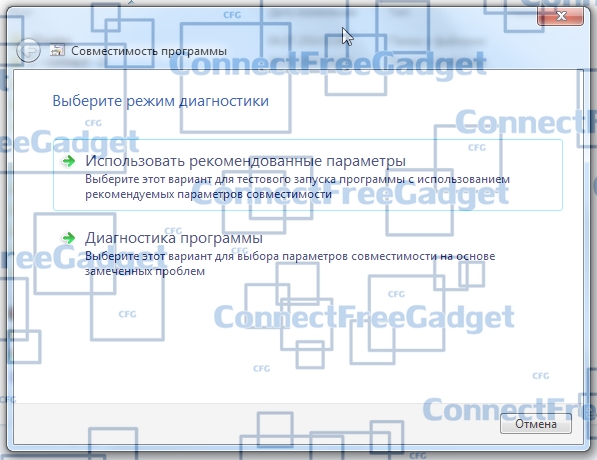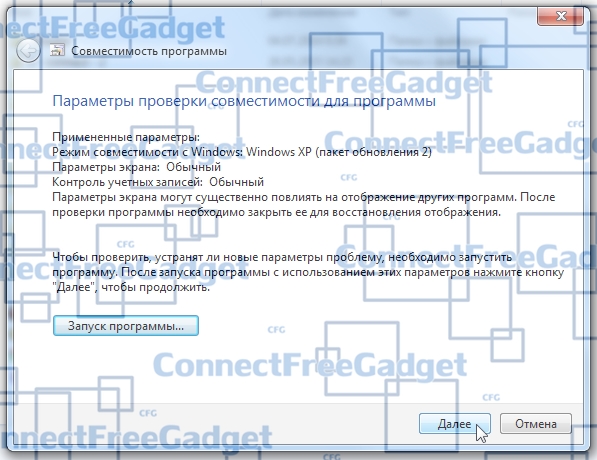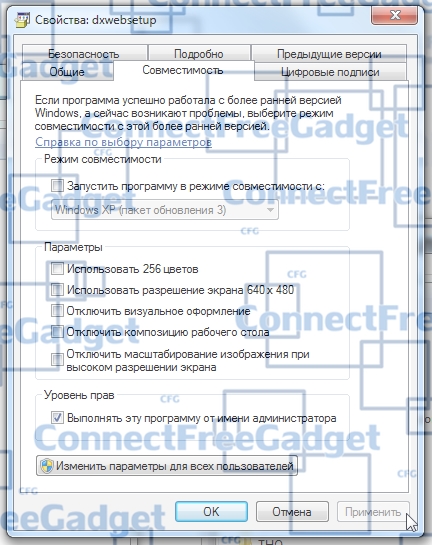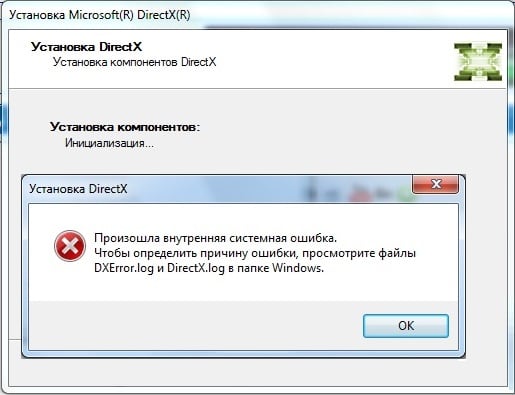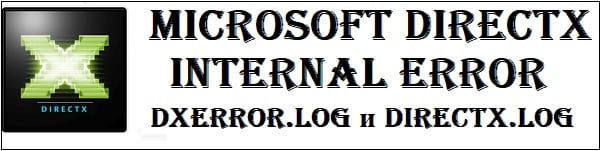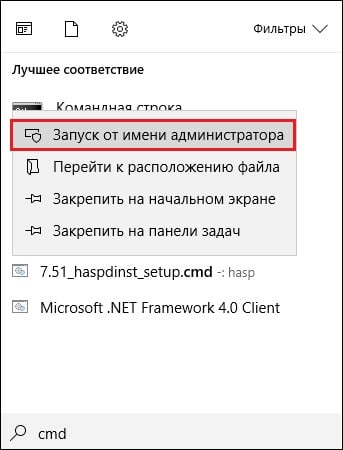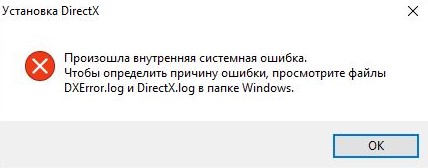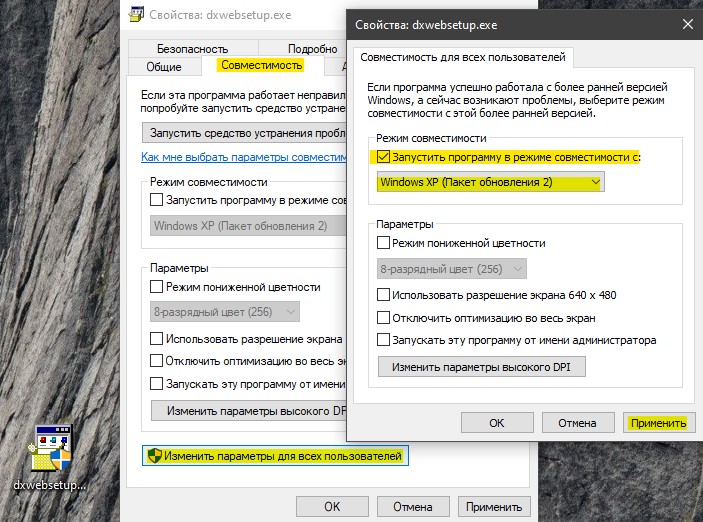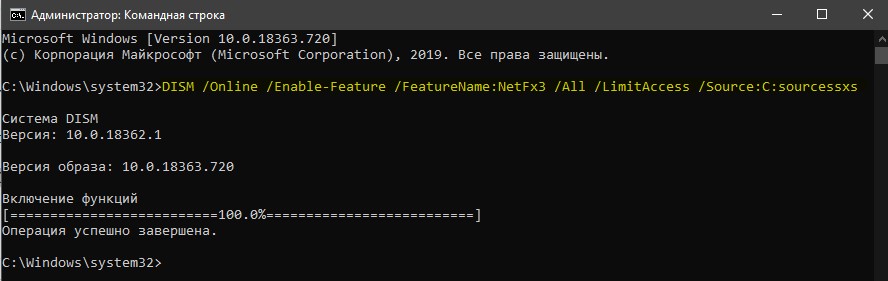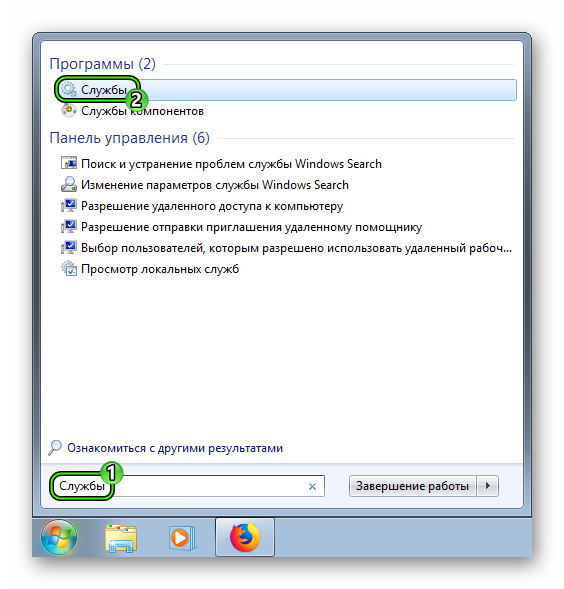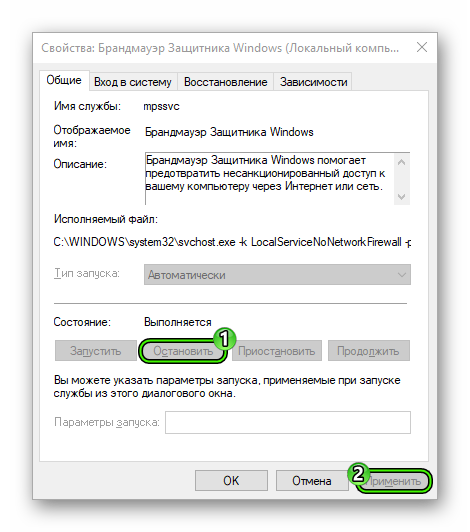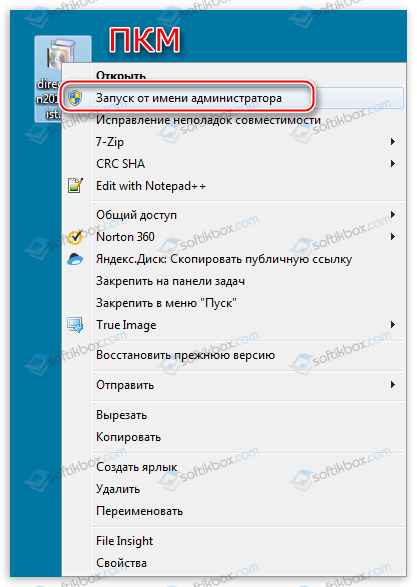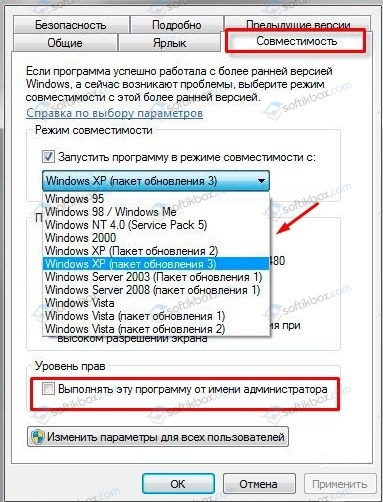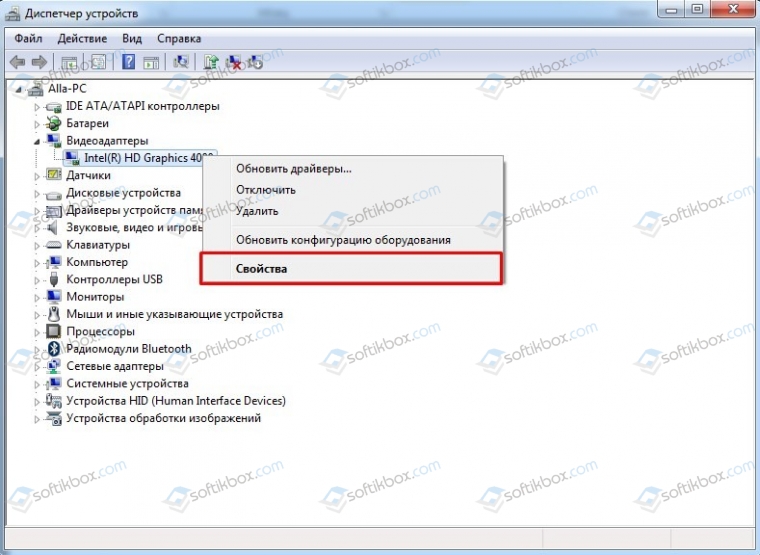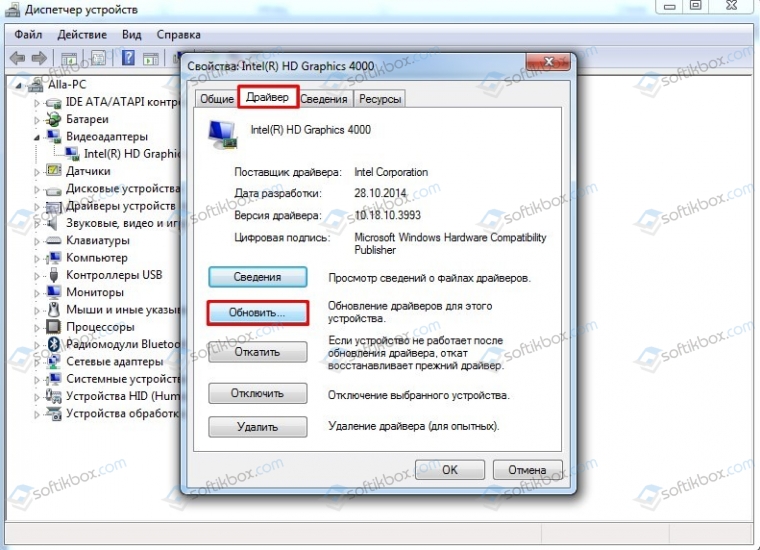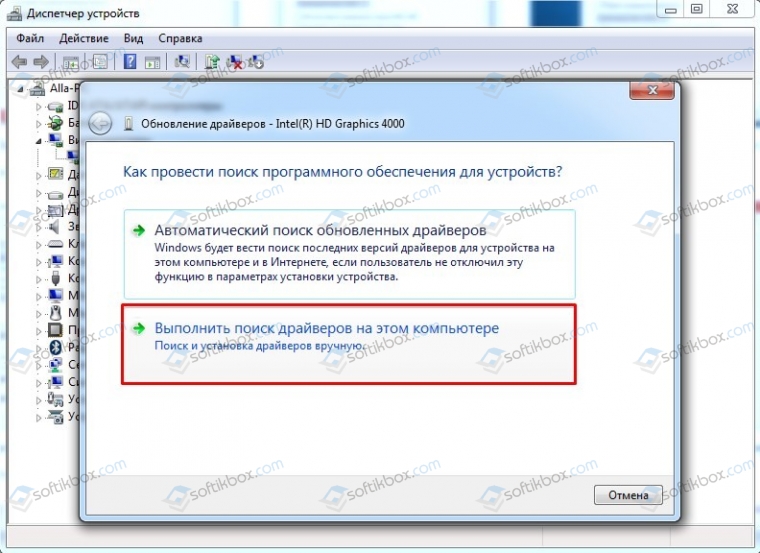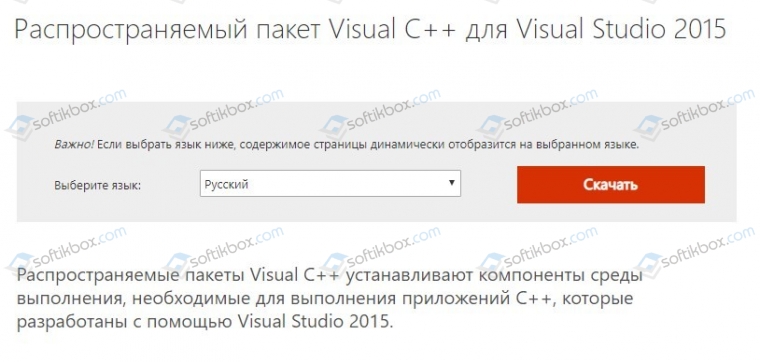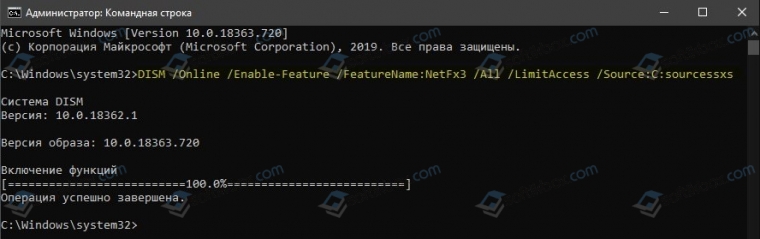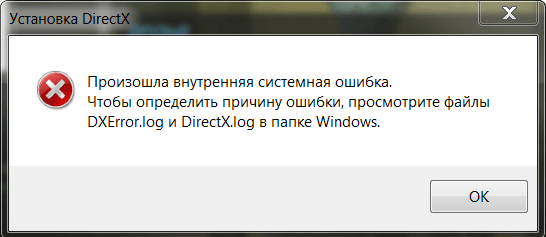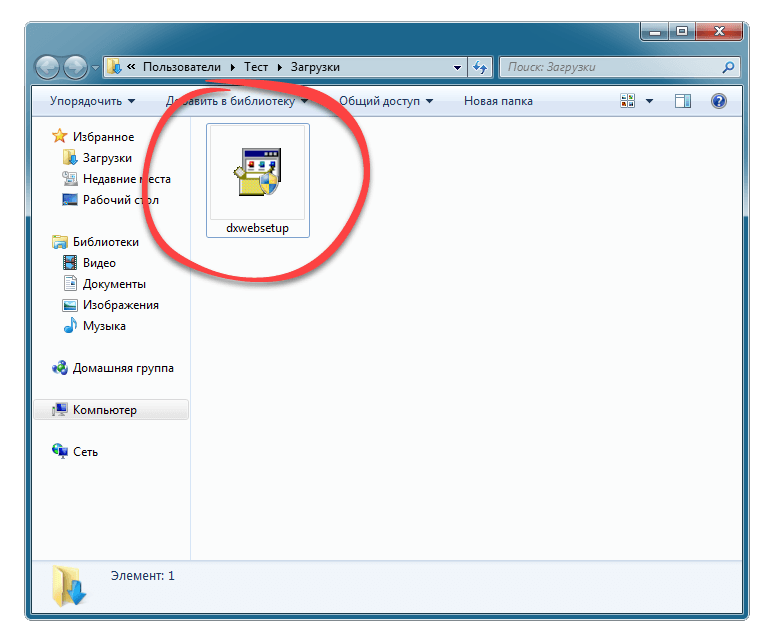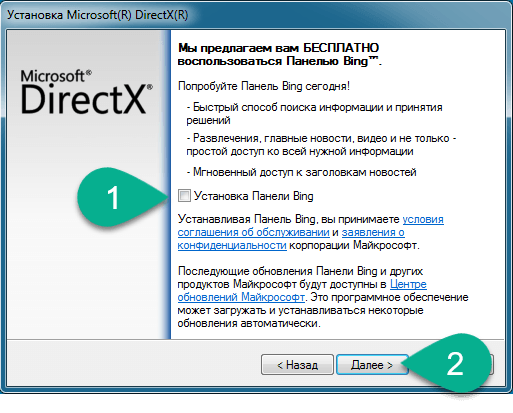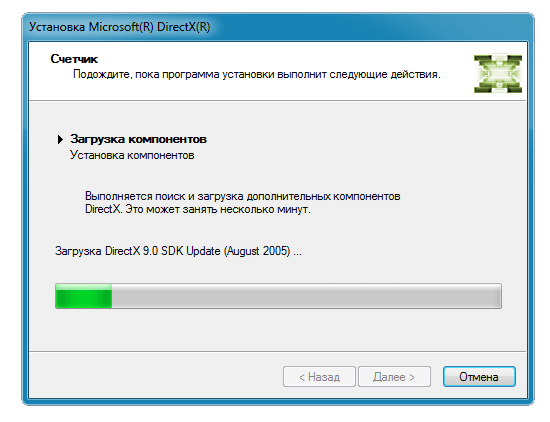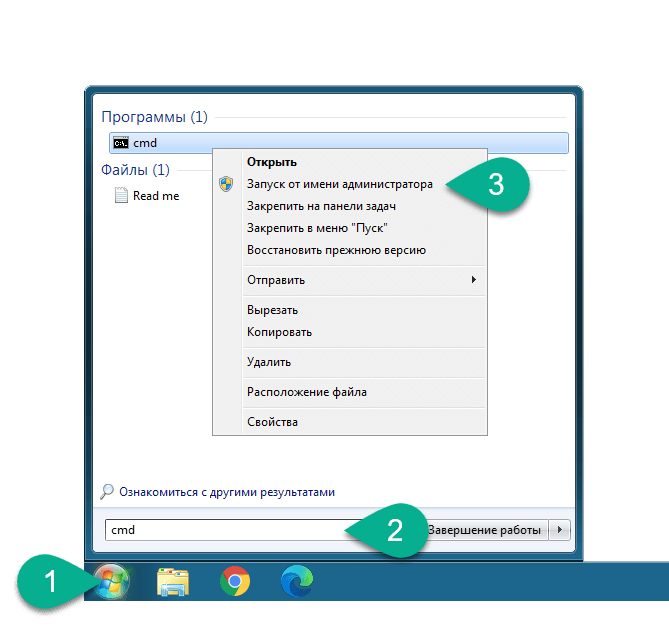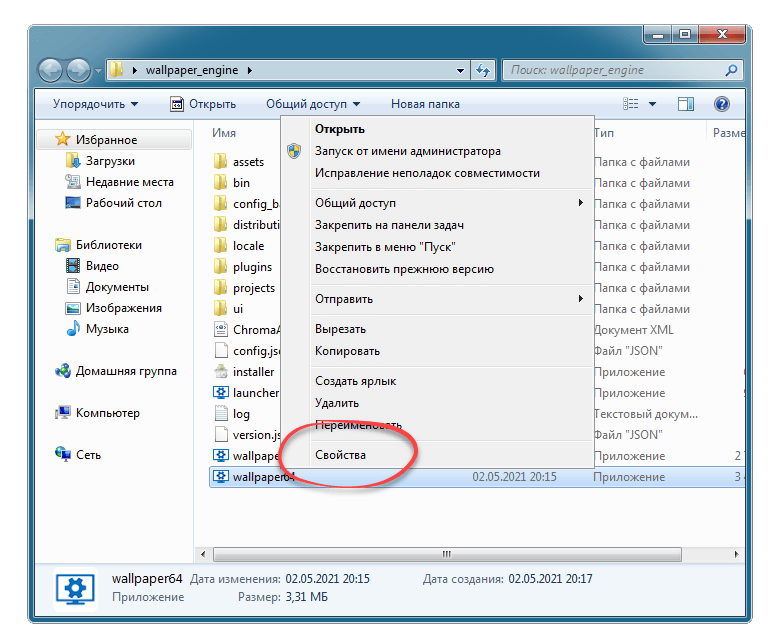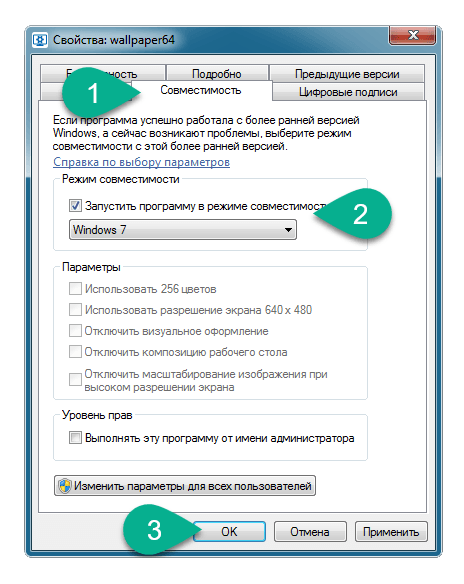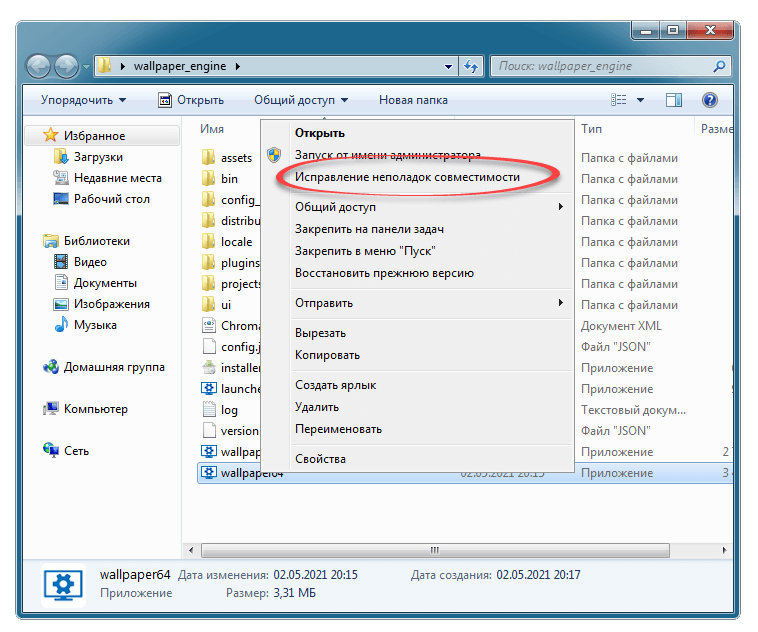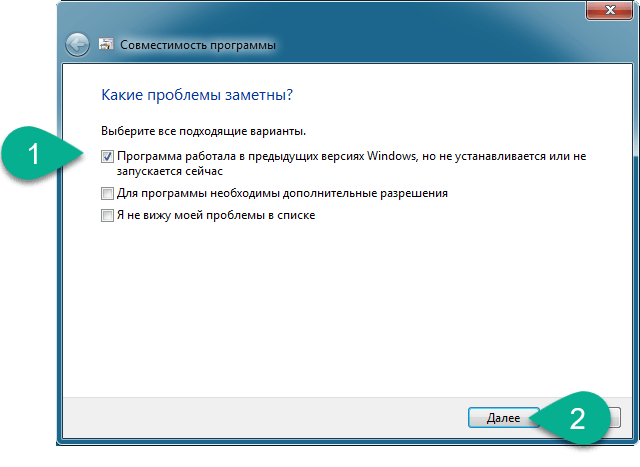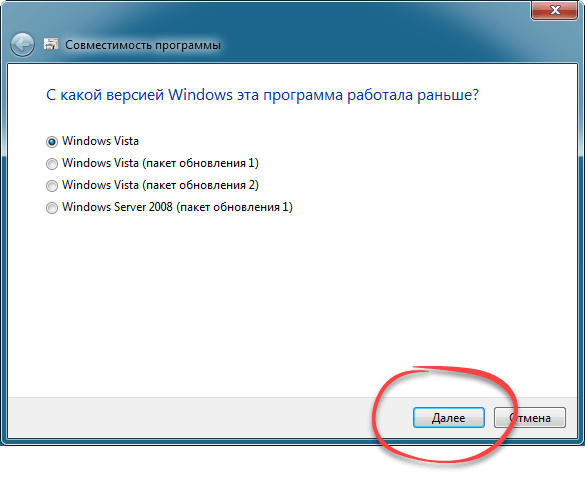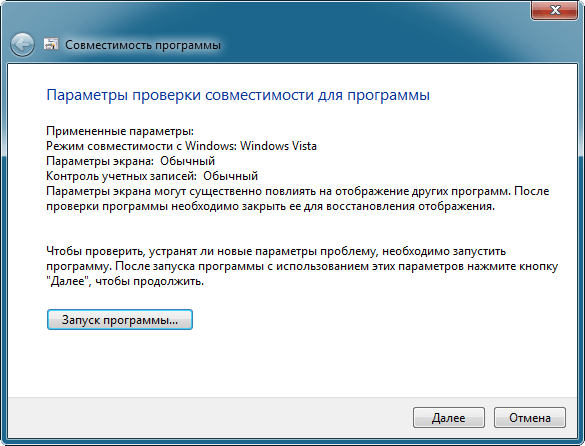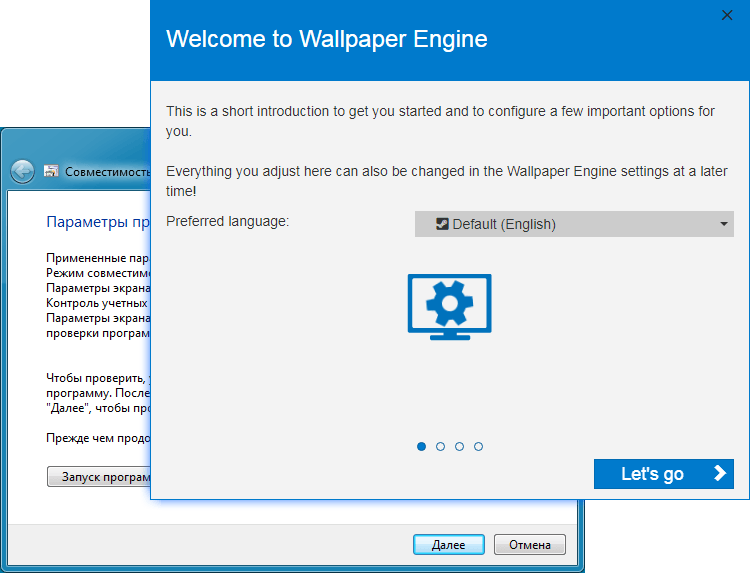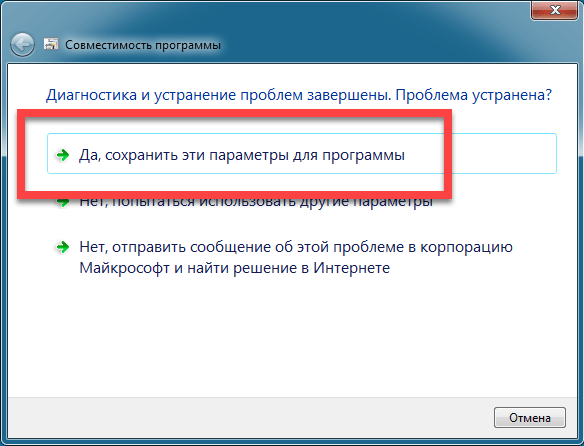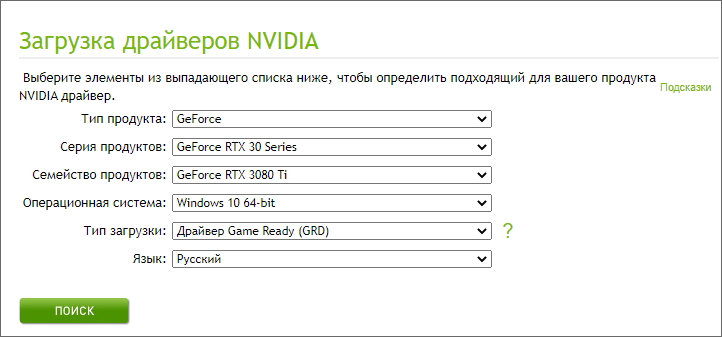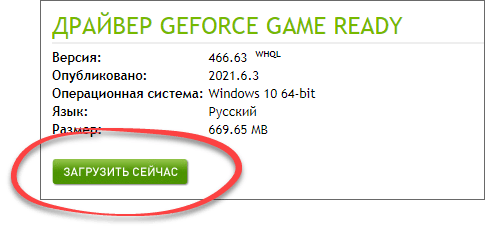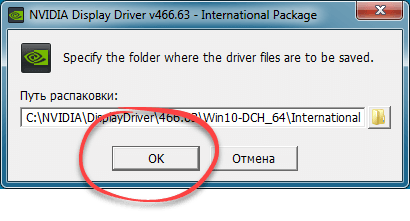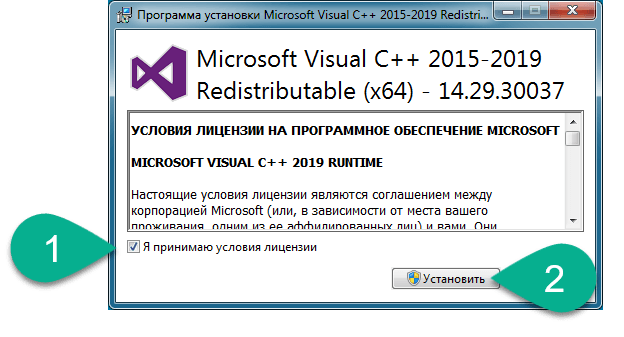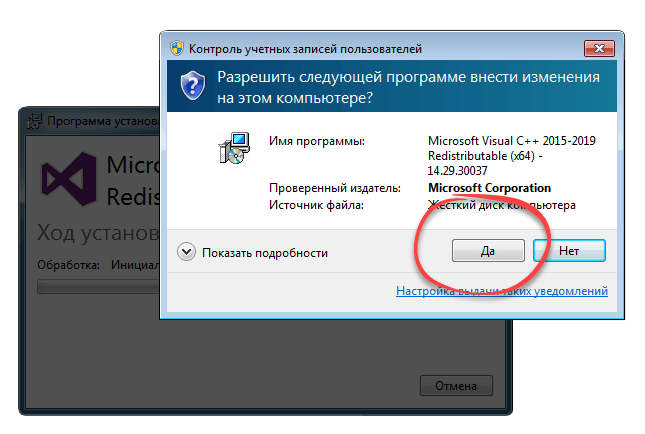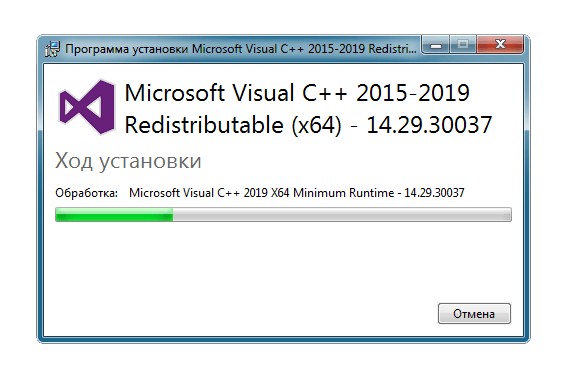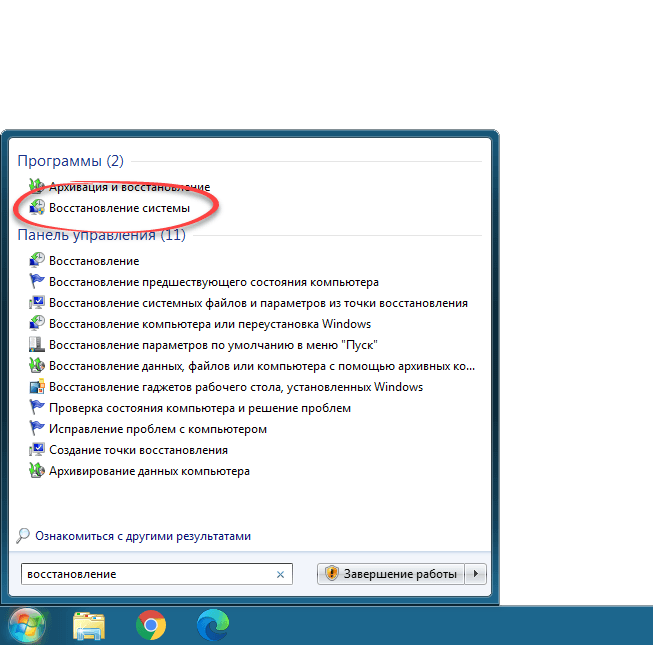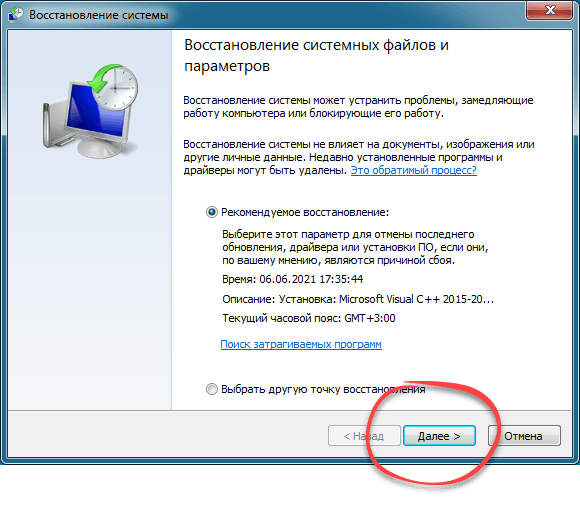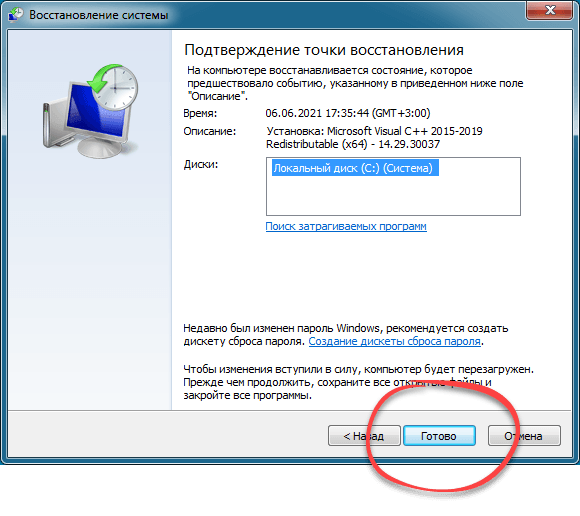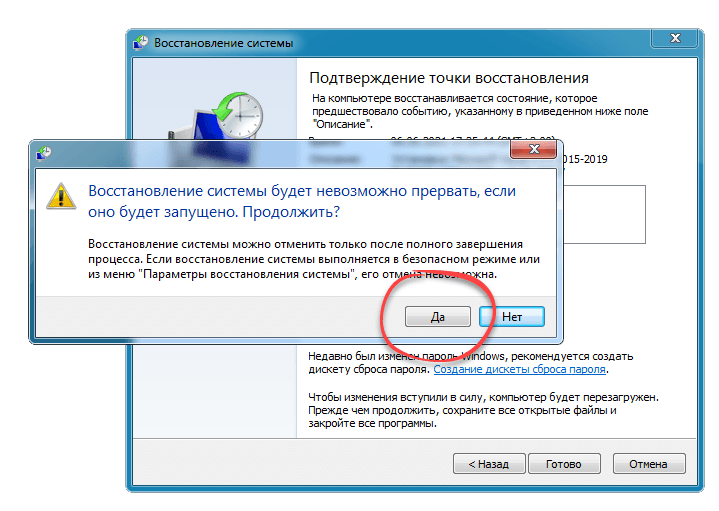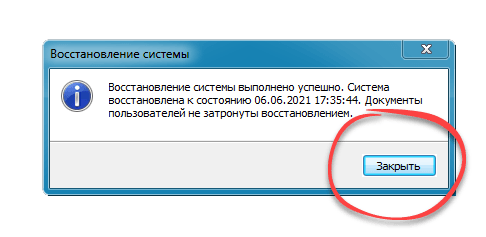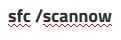Графический ускоритель сам по себе ничего из себя не представляет и является обычным куском печатной платы с требуемым количеством технических элементов и системой охлаждения, разумеется, если, он не в состоянии обеспечить соответствующей поддержкой пользователя персональной машины. Для графического ускорителя требуются соответствующие виды программного обеспечения. Это и программное обеспечение от поставщика-разработчика графического ускорителя, это и программное обеспечение для поддержки ресурсов и загружаемых библиотек файлов видеоигр, вторым программным обеспечением является DirectX. Абсолютно каждый видеогеймер знает эти принципы.
Но для пользователей операционных систем Windows порой появляется препятствие, которое определяется в невозможности операционной системы Windows принять инсталляцию исполняемых библиотек DirectX. И этому есть решение.
Ошибка установки исполняемых библиотек DirectX
Очередной процесс обновления или инсталляции пакета исполняемых библиотек DirectX может сопровождаться ошибкой его установки, отчёт которой сообщит, что причина ошибки инсталляции заключается в соответствующих файлах *.log:
—————————
Установка DirectX
—————————
Произошла внутренняя системная ошибка. Чтобы определить причину ошибки, просмотрите файлы DXError.log и DirectX.log в папке Windows.
—————————
ОК
—————————
Чтобы решить проблему инсталляции исполняемых библиотек DirectX есть два варианта устранения проблемы.
Вариант первый: обратитесь к вэб-установщику исполняемых библиотек DirectX, выделите объект и кликните правой клавишей мыши, чтобы вызвать «Контекстное меню».
В «Контекстном меню» выберите пункт «Исправление неполадок совместимости».
Откроется окно мастера «Совместимость программы» с автоматическим режимом поиска и «Обнаружения проблемы»,
которое вскоре сменится следующим, требующим действия, окном мастера с режимами диагностики неполадок, в котором выберите режим «Использовать рекомендованные параметры».
В следующем окне мастера «Совместимости программ» ознакомьтесь с условиями дальнейших действий и используйте их.
Если, после применённых на практике изменений, процесс установки прерывается аналогичной критической ошибкой, то в этом случае используйте второй вариант установки исполняемых библиотек DirectX.
Вариант второй: обратитесь к вэб-установщику исполняемых библиотек DirectX, выделите объект и кликните правой клавишей мыши, чтобы вызвать «Контекстное меню». В «Контекстном меню» выберите пункт «Свойства».
В открытом окне «Свойства: dxwebsetup» переключитесь на вкладку «Совместимость». Если в блоке «Режим совместимости» форма «Запустить в режиме совместимости с» находится в активном состоянии, то есть в форме установлена галка, то деактивируйте её.
Обратитесь к блоку «Уровень прав» и активируйте его форму «Выполнять эту программу от имени администратора», установив галку в его форме. Используя кнопки «Применить» и «Ок», сохраните изменения.
Обратитесь к вэб-установщику DirectX, запустите его, далее следуйте интуитивным инструкциям мастера вэб-установщика исполняемых библиотек DirectX.
DirectX
По материалам: Microsoft.
Автор статьи: Рон Милдарт.
При попытке установки или обновления API DirectX пользователь может столкнуться с сообщением о произошедшей внутренней системной ошибке, и рекомендацией поискать её причину в логах файлов DXError.log и Directx.log. Обращение к логам никак не проясняет ситуацию, и что делать в данной ситуации пользователь не знает и не представляет. Ниже я разберу, что это за внутренняя системная ошибка ДиректХ, и как можно её исправить.
Содержание
- Причины ошибки DXError.log и Directx.log
- Способ 1. Временно деактивируйте ваш антивирус
- Способ 2. Корректно распакуйте инсталлятор ДиректХ
- Способ 3. Исправьте встроенную в игру версию ДиректХ
- Способ 4. Проверьте систему на наличие зловредов
- Способ 5. Установите раннюю версию ДиректХ
- Способ 6. Запустите инсталлятор от имени админа
- Способ 7. Проверьте системные файлы
- Способ 8. Исправьте проблемы с совместимостью
- Способ 9. Установите свежие драйвера для видеокарты
- Способ 10. Выполните откат системы
- Заключение
Причины ошибки DXError.log и Directx.log
Возникновение проблемы «Произошла внутренняя системная ошибка DXError.log и Directx.log» обычно обусловлено следующим набором причин:
- Пользователь пытается установить в систему игровую программу с встроенными в ней устаревшими библиотеками ДиректХ;
- Пользователь пытается установить версию DirectX не соответствующую данной ОС;
- API ДиректХ устанавливается не от имени администратора;
- Антивирус блокирует установку свежей версии ДиректХ;
- Вирус блокирует установку ДиректХ и вызывает сбой системного функционала;
- На пользовательском ПК установлены устаревшие версии драйверов для видеокарты;
- Предыдущий ДиректХ был повреждён или деинсталлирован не должным образом;
- Ряд системных файлов Виндовс повреждены.
Как я уже писал выше, просмотр логов Directx.log и DXError.log в большинстве случаев никак не способствует выявлению причин возникшей проблемы. Для её исправления рекомендую воспользоваться способами, представленными мной ниже.
Варианты решения, позволяющие избавиться от системной ошибки DXError.log и Directx.log выглядят следующим образом:
Способ 1. Временно деактивируйте ваш антивирус
Наиболее эффективным вариантом решить системную ошибку DXError.log и Directx.log является отключение антивируса ПК перед установкой ДиректХ. Наиболее часто вызывают дисфункцию антивирусы «Аваст» и «Касперский», потому сначала отключите данные программы (или другие антивирусы на вашем PC), а потом попробуйте установить ДиректХ с сайта Майкрософт.
В качестве альтернативы также можно попробовать версию ДиректХ End-User Runtimes, датируемой июнем 2010 года.
Способ 2. Корректно распакуйте инсталлятор ДиректХ
Если вы скачали инсталлятор в виде архива, распакуйте его в директорию на главном корневом каталоге (обычно диска С), название которой должно быть написано латиницей. Найдите там запускаемый файл (например, dxsetup.exe), и запустите его.
Способ 3. Исправьте встроенную в игру версию ДиректХ
В некоторых устанавливаемых на ПК играх наблюдаются проблемы в работе встроенной в тело игры версии ДиректХ. Выполните для исправления «Произошла внутренняя системная ошибка DXError.log и Directx.log» следующие действия:
- Перейдите в директорию игры;
- Там найдите папку ДиректХ (например, это может быть installerdirectxredist);
- Здесь выберите все файлы кроме dsetup.dll, dsetup32.dll и dxsetup.exe, и удалите выбранные файлы, оставив лишь три указанных файла;
- Запустите проблемную игру, и если система предложит установить ДиректХ – подтвердите установку.
Способ 4. Проверьте систему на наличие зловредов
В ряде случаев функционал вирусных программ блокировал корректную установку и работу ДиректХ. Используйте бесплатные антивирусы для Windows 7, 8, 10 для удаления с ПК найденных зловредов.
Способ 5. Установите раннюю версию ДиректХ
Некоторым версиям игр может понадобиться более ранняя версия ДиректХ (к примеру, 9.0 вместо 11 и 12 версии). Установите девятую версию с сайта Майкрософт.
Способ 6. Запустите инсталлятор от имени админа
Запуск инсталлятора ДиректХ с недостаточными правами может вызывать внутреннюю системную ошибку данной программы. Скачайте инсталлятор, перейдите в его директорию, наведите курсор на файл dxsetup.exe, щёлкните ПКМ, и выберите «Запуск от имени администратора».
Способ 7. Проверьте системные файлы
Выполните запуск командной строки от имени админа, для чего кликните на кнопку «Пуск», в строке поиска наберите cmd, но на Enter не нажимайте. Сверху отобразится однотипный результат, щёлкните на нём ПКМ, и выберите запуск от имени нужного нам админа.
В открывшейся строке наберите:
Нажмите ввод, и дождитесь окончания процесса.
Способ 8. Исправьте проблемы с совместимостью
В некоторых случаях решить внутреннюю системную ошибку DirectX поможет исправление проблем совместимости установочного файла dxwebsetup.exe (dxsetup.exe). Скачиваем инсталлятор, находим данный файл, наводим на него курсор, кликаем ПКМ, выбираем «Исправление проблем совместимости». Система определит оптимальные параметры запуска, после чего выбираем «Использовать рекомендованные параметры», после чего – «Проверить программу».
Способ 9. Установите свежие драйвера для видеокарты
Также рекомендуется установить самые новые драйвера для вашей графической карты, скачав их с сайта производителя устройства (также помогут программы уровня «ДрайверПак Солюшн»).
Способ 10. Выполните откат системы
Ещё одним способом исправить «Произошла внутренняя системная ошибка DXError.log и Directx.log» является откат системы до стабильной точки восстановления. Для этого достаточно нажать на Win+R, набрать там rstrui, выбрать стабильную точку восстановления, и откатить систему на данное состояние.
Заключение
В большинстве случаев избавиться от внутренней системной ошибки DXError.log и Directx.log можно с помощью отключения антивируса и установки на PC свежей версии ДиректХ. Если же указанные два способа оказались неэффективны, попробуйте другие советы из вышеприведённого материала, позволяющие решить проблему внутренней ошибки ДиректХ на вашем PC.
Содержание
- Причина возникновения внутренней системной ошибки dxerror.log и directx.log
- Способ 1. Скачиваем новый пакет DirectX
- Способ 2. Исправляем ошибки с совместимостью
- Способ 3. Вносим изменения в реестр
- Способ 4. Попробуйте отключить антивирус
- Способ 5. Проверьте целостность системных файлов
- Способ 6. Проверьте вашу систему на наличие malware
- Способ 7. Возвратитесь на контрольную точку
- Способ 8. Попробуйте переустановить драйвера к видеокарте
- Заключение
Иногда, при попытке установить на компьютер свежую версию DirectX, компьютер выдаёт сообщение об ошибке с текстом «Произошла внутренняя системная ошибка. Чтобы определить причину ошибки просмотрите файлы DXError.log и Directx.log в папке Windows». Для исправления системной ошибки пользователи используют различные приёмы, но не всегда они дают желаемый эффект. В данном материале я опишу проблему данной ошибки, а также расскажу, как исправить ошибку dxerror.log и directx.log в Windows 7.
Хотя точную информацию вы можете узнать, просмотрев указанные в данной ошибке логи DXError.log и Directx.log (обычно они находятся в папке c:WindowsLogs). Тем не менее, обычно эта ошибка возникает из-за того, что установщик DirectX не может найти данные о предыдущей версии DirectX в реестре ОС Windows.
Такая ситуация возникает из-за некорректной деинсталляции предыдущей версии DirectX, повреждения реестра, работы некоторых программ (обычно игровых), которые очень «своеобразно» обошлись с системными файлами. Также могут возникать описанные мной ранее ошибки при запуске приложения 0xc0000142 и номер 43 не найден в библиотеке DLL xlive.dll.
Вся эта ситуация нуждается в исправлении, и ниже я поясню, что необходимо делать для того чтобы исправить ошибку dxerror.log и Directx.log.
Способ 1. Скачиваем новый пакет DirectX
Попробуйте просто ещё раз скачать новый DirectX с родного(!) сайта Microsoft. Некоторым пользователям этого оказалось достаточно для исправления ошибки.
Способ 2. Исправляем ошибки с совместимостью
Кликаем правой клавишей мыши на файл Dxwebsetup.exe (инсталляционный файл DirectX), в появившемся меню выбираем сверху «Исправление проблемы совместимости». Система поищет возможные проблемы, после чего выбрать «Использовать рекомендованные параметры», а затем «Проверить программу». После чего проведите инсталляцию DirectX, проблема обычно оказывается решена.
Как это выглядит визуально можно посмотреть на видео:
Способ 3. Вносим изменения в реестр
Жмём клавиши Win+R, в появившейся строке вписываем regedit, и на панели реестра переходим по адресу HKEY_LOCAL_MACHINESOFTWAREMicrosoftDirectX.
Если там у вас всего одна строка, то жмём вверху слева «Правка» — «Создать» — «Строковой параметр» и вносим в реестр сначала одну строчку из представленных ниже, а затем вторую:
«InstalledVersion»=hex:00,00,00,09,00,00,00,00
«Version»=»4.09.00.0904»
Сохраняем изменения и перезагружаем наш компьютер.
Способ 4. Попробуйте отключить антивирус
Наиболее простой способ из всех возможных решить внутреннюю системную ошибку dxerror.log и directx.log — это отключить антивирус, у группы пользователей причина была именно в этом. Попробуйте на время инсталляции полностью отключить антивирус.
Способ 5. Проверьте целостность системных файлов
Всё необходимое нужно осуществлять через права администратора. Нажмите кнопку «Пуск», в строке поиска наберите CMD, в появившейся командной строке наберите sfc /scannow, нажмите «Ок». Система проведёт проверку системных файлов на целостность и при нахождении ошибок исправит их. После окончания проверки перезагрузите систему и попробуйте вновь проинсталлировать DirectX.
Способ 6. Проверьте вашу систему на наличие malware
Попробуйте воспользоваться хорошим антивирусным софтом для проверки вашего компьютера на наличие вредоносных программ (напр. Dr.Web Cureit! или Malwarebytes Anti-Malware). Злокачественное программное обеспечение может быть напрямую виновато в нестабильной работе DirectX и ошибках dxerror.log directx.log.
Способ 7. Возвратитесь на контрольную точку
Некоторым из пользователей помогло восстановление системы с контрольной точки, когда системной ошибки dxerror.log и directx.log не наблюдалось.
- Нажмите «Пуск – Все программы – Стандартные – Служебные – Восстановление системы».
- и выберите через «Показать другие контрольные точки» ту точку восстановления, когда данной проблемы не было.
- Совершите откат системы на прошлую стабильную позицию.
Способ 8. Попробуйте переустановить драйвера к видеокарте
Попробуйте обновить драйвера к видеокарте. Сомнительно, чтобы они оказались виноваты в проблеме, но стандартный набор советов включает и этот, вдруг вы именно тот «счастливчик», у которого проблема именно в них.
Заключение
Выше я перечислил практически все возможные варианты решения проблемы внутренней системной ошибки с DXError.log и Directx.log в Windows 7, причём абсолютному большинству пользователей для устранения данной ошибки, обычно хватает первых трёх советов. Если вы перепробовали всё, и вам ничего не помогает, тогда напишите в комментариях к данной статье для индивидуального решения вашего вопроса.
Как вам статья?
Задать вопрос
При попытке установить DirectX выдается сообщение об ошибке «Произошла внутренняя системная ошибка. Чтобы определить причину ошибки просмотрите файлы DXError.log и Directx.log в папке Windows«. Ошибка может быть из-за устаревшего видео драйвера, Visual C ++ или .NET Framework. В этой инструкции о том, как исправить внутреннюю системную ошибку при установке DirectX на Windows 10.
Произошла внутренняя системная ошибка DirectX Windows 10
В первую очередь отключите сторонний антивирусник, если он есть, и запустите установку DirectX от имени администратора. Нажмите правой кнопкой мыши по «.exe» файлу DirectX и выберите запуск от имени админа. В лучшем случае, вы можете открыть указанные log файлы и постараться определить причину, или скинуть логи в комментарии, я постараюсь помочь.
1. Проверка системных файлов
Запустите командную строку от имени администратора и введите ниже команды по очереди. Это исключит возможность, если поврежден какой-либо системный фал. Инструмент автоматически найдет и восстановит файлы.
sfc /scannowdism /online /cleanup-image /restorehealth
2. Совместимость
Некоторые программы и игры при установке автоматически устанавливают DirectX. По этой причине, если игра или программа старые, то там может быть старый DirectX, который не поддерживается на Windows 10 или Windows 7, если он для XP. Нажмите правой кнопкой мыши по исполняемому файлу dxwebsetup.exe и выберите «свойства». Перейдите во вкладку «Совместимость» и ниже нажмите на «Изменить параметры для всех пользователей». Далее установить галочку «Запускать программу в режиме совместимости с». Выбирайте по порядку версии Windows и запускайте.
3. Обновить драйверы
Некоторые пользователи на reddit смогли решить системную внутреннюю ошибку при установке DirectX при помощи обновления драйверов Nvidia HD Audio через утилиту GeForce Experience. По этой причине, если у кого-то стоит Nvidia, AMD или Intel, нужно перейти на официальный сайт и скачать последние версии драйверов, а лучше специальные утилиты от производителей по обновлению оборудования.
- Nvidia — GeForce Experience.
- AMD — отдельно драйвер (нет своей утилиты).
- Intel — Intel Driver Assistant.
Перезагрузите ПК.
4. Установка Visual C ++
В Windows 10, Visual C++ пакеты играют важную роль, так как DirectX включает эти файлы. Может быть так, что у вас уже установлен Visual C++ 2015, но вам нужна либо более старая, либо более новая версия, или не установлен пакет разрядности x32-bit. Перейдите на сайт Microsoft и скачайте:
- Visual C ++ Redistributable 2015
- Скачайте и установите два пакета vc_redist.x64 и vc_redist.x86.
Перезагрузите ПК.
5. Установка .NET Framework через CMD
Запустите командную строку от имени администратора и введите:
DISM /Online /Enable-Feature /FeatureName:NetFx3 /All /LimitAccess /Source:C:sourcessxs
Перезагрузите ПК.
Смотрите еще:
- Как скачать, установить и обновить DirectX на ПК
- Включить и Скачать DirectPlay для Windows 10
- Как установить NET Framework 2.0 3.0 и 3.5 в Windows 10
- Скачать xinput1_3.dll или d3dx9_43.dll для Windows 10/8/7
- Отсутствует d3dx9_27.dll — Запуск программы невозможен
[ Telegram | Поддержать ]
При попытке установки или обновления API DirectX пользователь может столкнуться с сообщением о произошедшей внутренней системной ошибке, и рекомендацией поискать её причину в логах файлов DXError.log и Directx.log. Обращение к логам никак не проясняет ситуацию, и что делать в данной ситуации пользователь не знает и не представляет. Ниже я разберу, что это за внутренняя системная ошибка ДиректХ, и как можно её исправить.
Содержание
- Причины ошибки DXError.log и Directx.log
- Способ 1. Временно деактивируйте ваш антивирус
- Способ 2. Корректно распакуйте инсталлятор ДиректХ
- Способ 3. Исправьте встроенную в игру версию ДиректХ
- Способ 4. Проверьте систему на наличие зловредов
- Способ 5. Установите раннюю версию ДиректХ
- Способ 6. Запустите инсталлятор от имени админа
- Способ 7. Проверьте системные файлы
- Способ 8. Исправьте проблемы с совместимостью
- Способ 9. Установите свежие драйвера для видеокарты
- Способ 10. Выполните откат системы
- Заключение
Причины ошибки DXError.log и Directx.log
Возникновение проблемы «Произошла внутренняя системная ошибка DXError.log и Directx.log» обычно обусловлено следующим набором причин:
- Пользователь пытается установить в систему игровую программу с встроенными в ней устаревшими библиотеками ДиректХ;
- Пользователь пытается установить версию DirectX не соответствующую данной ОС;
- API ДиректХ устанавливается не от имени администратора;
- Антивирус блокирует установку свежей версии ДиректХ;
- Вирус блокирует установку ДиректХ и вызывает сбой системного функционала;
- На пользовательском ПК установлены устаревшие версии драйверов для видеокарты;
- Предыдущий ДиректХ был повреждён или деинсталлирован не должным образом;
- Ряд системных файлов Виндовс повреждены.
Как я уже писал выше, просмотр логов Directx.log и DXError.log в большинстве случаев никак не способствует выявлению причин возникшей проблемы. Для её исправления рекомендую воспользоваться способами, представленными мной ниже.
Варианты решения, позволяющие избавиться от системной ошибки DXError.log и Directx.log выглядят следующим образом:
Способ 1. Временно деактивируйте ваш антивирус
Наиболее эффективным вариантом решить системную ошибку DXError.log и Directx.log является отключение антивируса ПК перед установкой ДиректХ. Наиболее часто вызывают дисфункцию антивирусы «Аваст» и «Касперский», потому сначала отключите данные программы (или другие антивирусы на вашем PC), а потом попробуйте установить ДиректХ с сайта Майкрософт.
В качестве альтернативы также можно попробовать версию ДиректХ End-User Runtimes, датируемой июнем 2010 года.
Способ 2. Корректно распакуйте инсталлятор ДиректХ
Если вы скачали инсталлятор в виде архива, распакуйте его в директорию на главном корневом каталоге (обычно диска С), название которой должно быть написано латиницей. Найдите там запускаемый файл (например, dxsetup.exe), и запустите его.
Способ 3. Исправьте встроенную в игру версию ДиректХ
В некоторых устанавливаемых на ПК играх наблюдаются проблемы в работе встроенной в тело игры версии ДиректХ. Выполните для исправления «Произошла внутренняя системная ошибка DXError.log и Directx.log» следующие действия:
- Перейдите в директорию игры;
- Там найдите папку ДиректХ (например, это может быть installerdirectxredist);
- Здесь выберите все файлы кроме dsetup.dll, dsetup32.dll и dxsetup.exe, и удалите выбранные файлы, оставив лишь три указанных файла;
- Запустите проблемную игру, и если система предложит установить ДиректХ – подтвердите установку.
Способ 4. Проверьте систему на наличие зловредов
В ряде случаев функционал вирусных программ блокировал корректную установку и работу ДиректХ. Используйте бесплатные антивирусы для Windows 7, 8, 10 для удаления с ПК найденных зловредов.
Способ 5. Установите раннюю версию ДиректХ
Некоторым версиям игр может понадобиться более ранняя версия ДиректХ (к примеру, 9.0 вместо 11 и 12 версии). Установите девятую версию с сайта Майкрософт.
Способ 6. Запустите инсталлятор от имени админа
Запуск инсталлятора ДиректХ с недостаточными правами может вызывать внутреннюю системную ошибку данной программы. Скачайте инсталлятор, перейдите в его директорию, наведите курсор на файл dxsetup.exe, щёлкните ПКМ, и выберите «Запуск от имени администратора».
Способ 7. Проверьте системные файлы
Выполните запуск командной строки от имени админа, для чего кликните на кнопку «Пуск», в строке поиска наберите cmd, но на Enter не нажимайте. Сверху отобразится однотипный результат, щёлкните на нём ПКМ, и выберите запуск от имени нужного нам админа.
В открывшейся строке наберите:
Нажмите ввод, и дождитесь окончания процесса.
Способ 8. Исправьте проблемы с совместимостью
В некоторых случаях решить внутреннюю системную ошибку DirectX поможет исправление проблем совместимости установочного файла dxwebsetup.exe (dxsetup.exe). Скачиваем инсталлятор, находим данный файл, наводим на него курсор, кликаем ПКМ, выбираем «Исправление проблем совместимости». Система определит оптимальные параметры запуска, после чего выбираем «Использовать рекомендованные параметры», после чего – «Проверить программу».
Способ 9. Установите свежие драйвера для видеокарты
Также рекомендуется установить самые новые драйвера для вашей графической карты, скачав их с сайта производителя устройства (также помогут программы уровня «ДрайверПак Солюшн»).
Способ 10. Выполните откат системы
Ещё одним способом исправить «Произошла внутренняя системная ошибка DXError.log и Directx.log» является откат системы до стабильной точки восстановления. Для этого достаточно нажать на Win+R, набрать там rstrui, выбрать стабильную точку восстановления, и откатить систему на данное состояние.
Заключение
В большинстве случаев избавиться от внутренней системной ошибки DXError.log и Directx.log можно с помощью отключения антивируса и установки на PC свежей версии ДиректХ. Если же указанные два способа оказались неэффективны, попробуйте другие советы из вышеприведённого материала, позволяющие решить проблему внутренней ошибки ДиректХ на вашем PC.
Если возникает в DirectX ошибка DXEror log DirectX log, то это явный повод задуматься. Просто так она не появляется. Она говорит о том, что с операционной системой что-то не так. И нужно решать проблему, так как дальше будет хуже.
Содержание
- Подробности
- Решение №1: Загрузка последней версии Директа
- Решение №2: Обновляем драйвера
- Решение №3: Откатываем драйвера
- Решение №4: Выключаем защиту ОС
- Решение №5: Устраняем вредоносные объекты
- Решение №6: Реанимируем поврежденные файлы ОС
- Заключение
Подробности
Как правило, ошибка такого типа появляется при попытке установить библиотеки DirectX на компьютер. И она может быть связана как с особенностями ОС (чаще всего), так и говорить о том, что пользователь скачал битый файл установки.
Способов для исправления ситуации очень много. Как и причин для появления ошибки. Беда в том, что пользователю приходится перебирать все варианты, так как определить причину ошибки часто не представляется возможным.
В данном материале мы расскажем о возможных вариантах решения проблемы. По традиции начнем с самых простых методов и потихоньку доберемся к самым сложным. Однако их бояться не нужно. У вас все получится. На то есть инструкция.
Решение №1: Загрузка последней версии Директа
Основной способ для устранения проблемы – скачивание онлайн-установщика ДиректХ. Это утилита от компании Microsoft, которая анализирует компьютер на отсутствие нужных компонентов библиотеки, затем загружает их с официального сервера и распаковывает на компьютере. Таким образом, от пользователя практически ничего не требуется, что сильно упрощает задачу. Инструкция по использованию данной утилиты изложена в отдельной статье. Воспользуйтесь ей, чтобы добиться желаемого результата.
Решение №2: Обновляем драйвера
Это еще одно решение для устранения ошибки при инсталляции библиотек или запуске игр. Вероятнее всего, вы используете старые драйверы для своего графического адаптера, потому возникают проблемы с совместимостью, приводящимся к обозначенным ранее сбоям.
Поэтому нужно заняться обновлением программного обеспечения. Можно, конечно, посетить сайт производителя оборудования, скачать там нужную версию ПО и 3установить ее вручную. Но это долго и небезопасно. Гораздо проще использовать для обновления инструменты самой операционной системы. Вот как это можно сделать:
- Щелкаем по кнопке «Пуск» правой кнопкой мыши и дожидаемся появления контекстного меню.
- В меню ищем «Диспетчер устройств» и нажимаем на этот пункт.
- Появится окно со списком установленного оборудования. Ищем «Видеоадаптеры» и раскрываем данный каталог.
- Находим имя своей видеокарты и щелкаем по нему правой кнопкой мыши.
- В контекстном меню выбираем «Обновить драйвер».
- Запустится мастер обновления. Необходимо щелкнуть по кнопке «Автоматический поиск драйверов в сети».
Не забудьте, что после обновления драйверов обязательно нужно перезагрузить компьютер. Иначе новая версия драйвера просто не будет учтена системой. А уже после рестарта можно снова пробовать устанавливать DirectX. Вдруг вам повезет и первый же вариант поможет? А если нет, то стоит перейти к следующему пункту нашего материала.
Решение №3: Откатываем драйвера
Откат нужен в тех случаях, если проблема заключается именно в новой версии драйвера. Если ошибка DirectX начала появляться только после обновления, то это значит, что в новой версии ПО присутствует какой-то баг, мешающий нормальной работе инсталлятора и системных библиотек.
Откат также осуществляется при помощи встроенных инструментов операционной системы Windows. Но для его осуществления требуются немного другие шаги, чем для обновления драйвера. Впрочем, мы в любом случае предоставим подробную инструкцию, рассказывающую о данном процессе. Вот она:
- Вновь переходим к разделу «Видеоадаптеры» в «Диспетчере устройств».
- Дважды нажимаем ЛКМ на наименование вашей графической карты.
- Перемещаемся на вкладку «Драйвер».
- Нажимаем на кнопку «Откатить».
- Подтверждаем действие путем нажатия на кнопку «ОК».
Как водится, после работы с драйверами обязательно нужно перезагрузить компьютер. Иначе система просто не увидит другой драйвер и попытается работать со старым, что приведет к падению ОС. После рестарта можно снова пробовать устанавливать библиотеки. Если и этот вариант не помог, то у нас в запасе есть еще несколько.
Решение №4: Выключаем защиту ОС
Если ошибка продолжает появляться, то такое поведение может быть также связано с работой антивируса или системного брандмауэра. Эти программы любят блокировать все подряд. Даже несмотря на то, что перед ними вовсе не вредоносный объект. Вероятно, они блокируют и установщик библиотек DirectX.
Самым правильным шагом будет временное отключение защиты. Причем как системной, так и сторонней. Только тогда можно будет понять, влияют ли программы, созданные для безопасности ОС на работу игры и DirectX. И сейчас мы расскажем все о том, как временно отключить пресловутую защиту:
- Открываем меню «Пуск» и кликаем по форме поиска. А в случае Windows 8 и 10 для этого нужно нажать Win + Q.
- Введите туда запрос «Службы».
- Кликните по подходящему результату.
- Ищем службу «Брандмауэр…» и открываем ее двойным кликом.
- Теперь поочередно щелкаем по кнопкам «Остановить» и «Применить».
Вот так мы поработали с брандмауэром. Гораздо проще отключить его полностью, чем копаться в его многочисленных правилах и настройках. А для восстановления его работы достаточно перезапустить Windows. Теперь перейдем к антивирусу. В качестве примера рассмотрим программу Internet Security от компании ESET. Она является весьма популярным продуктом и тоже любит блокировать все подряд.
Инструкция в этом случае такая:
- Смотрим на системный трей и ищем значок в виде буквы «е». Кликаем по нему правой кнопкой мыши.
- В появившемся меню щелкаем по пункту «Приостановить защиту».
- Появится окошко, в котором нужно выбрать продолжительность отключения. Выставляем в соответствующей графе 10 минут и жмем «Применить».
После отключения всех защитных функций операционной системы можно приступать к повторной инсталляции DirectX. Если ошибок больше не будет, то все дело было именно в блокировке. Придется править настройки антивируса и брандмауэра. Ведь защиту возвращать все равно придется.
Решение №5: Устраняем вредоносные объекты
Весьма часто все вышеописанные способы ничуть не помогают. Вероятнее всего, на компьютере хозяйничают вирусы. Именно из-за них может получиться такой казус. И это еще не предел. Огромное количество вирусов на компьютере вполне может повесить всю ОС.
Поэтому их нужно уничтожить. Для этого можно пользоваться любым антивирусом по вашему смотрению.
Решение №6: Реанимируем поврежденные файлы ОС
Если на вашем компьютере находились полчища вирусов, то вполне вероятно, что они могли повредить некоторые системные файлы, ответственные за работу и установку библиотек DirectX. Отсюда и постоянные ошибки при попытке инсталляции. Также могут возникнуть конфликты в работе драйверов и компонентов библиотек.
Однако даже если файлы сильно повреждены, есть возможность вернуть все на круги своя. Для восстановления элементов даже не нужно никаких дополнительных программ. Достаточно командной строки. Бояться ее не стоит. Если все выполнять в строгом соответствии с инструкцией, то ничего страшного не случится. А вот и она.
- Открываем меню «Пуск» при помощи соответствующей кнопки в панели задач.
- Далее щелкаем по папке «Служебные».
- Находим пункт «Командная строка» и кликаем по нему правой кнопкой мыши.
- Появится меню, в котором нужно выбрать «Дополнительно» и затем – «Запуск от…».
- В главном окне консоли вводим sfc /scannow и жмем на кнопку Enter.
Проверка файлов и их восстановление займет около 10-15 минут. Не забудьте, что после окончания проверки обязательно нужно будет перезагрузить компьютер. Иначе в восстановлении не будет никакого толку. После рестарта можно проверять работоспособность инсталлятора DirectX. Если это не помогло, то остается всего один вариант.
Заключение
А теперь подведем итоги. В рамках данного материала мы поговорили о том, что делать, если при установке библиотек DirectX вдруг появляется такая ошибка. Она связана с программными особенностями и говорит о том, что что-то не так с настройками операционной системы или самим установщиком.
Для решения проблемы есть много способов. И все они рассмотрены в тексте выше. Возможно, вам повезет, и не придется применять сложные варианты. Но если даже так случится, то паниковать не стоит. Главное – все выполнять в строгом соответствии с инструкцией. Тогда ничего страшного не случится, и вы добьетесь успеха. Только не забывайте после некоторых способов перезагружать компьютер. Это условие обязательное. И оно указано в инструкциях.
Содержание
- 1 Самый легкий способ – скачивание нового пакета DirectX
- 2 Как исправить ошибку dxerror.log и directx.log?
- 3 Другие способы решения проблемы DXError.log и Directx.log в Windows 7
Иногда случается так, что при попытке установки или обновления (чаще при обновлении) DirectX на экране появляется сообщение «Произошла внутренняя системная ошибка. Чтобы определить причину ошибки просмотрите файлы DXError.log и Directx.log в папке Windows».
Подробная информация об ошибке находится в указанных файлах, найти которые можно в папке С:WindowsLogs. Основной причиной ее возникновения является отсутствие информации об установленной ранее версии DirectX в реестре операционной системы. Исправить эту ошибку можно несколькими способами.
Суть этого способа очень проста. Необходимо скачать новый установщик DirectX с официального сайта Microsoft. Важно скачать его именно с официального сайта, чтобы обезопасить себя от загрузки на компьютер нежелательного программного обеспечения.
Как исправить ошибку dxerror.log и directx.log?
Иногда этот способ приносит положительный результат, но может случиться и так, что он не исправит ошибку. В этом случае можно попробовать другие способы:
1. Исправление проблем с совместимостью. Для этого необходимо найти файл Dxwebsetup.exe (установочный файл DirectX), кликнуть по нему правой кнопкой мыши и в контекстном меню выбрать пункт «Исправление проблемы совместимости». Система произведет поиск возможных проблем, после чего нужно будет выбрать пункт «Использовать рекомендованные параметры» и «Проверить программу». Обычно это помогает решить проблему и установить DirectX.
2. Внесение изменений в реестр вручную. Для этого нужно открыть встроенный в систему редактор реестра (нажать Win+R и в появившемся окне ввести regedit). В окне редактора реестра необходимо перейти по адресу HKEY_LOCAL_MACHINESOFTWAREMicrosoftDirectX. Если в этом пункте есть только одна строка, то нужно нажать на кнопку «Правка», затем «Создать» и выбрать «Строковый параметр». Затем нужно добавить две строчки: «InstalledVersion»=hex:00,00,00,09,00,00,00,00 и «Version»=»4.09.00.0904», после чего сохранить изменения и перезагрузить компьютер.
3. Отключение антивируса. Банальный, то нем не менее в некоторых случаях рабочий способ. Нужно отключить все антивирусное ПО на время установки DirectX, а затем снова включить его.
4. Проверка целостности системных файлов. Для использования этого способа нужна командная строка, запущенная с правами администратора. В ней необходимо ввести команду sfc /scannow и запустить ее выполнение. После того, как проверка будет окончена, необходимо перезагрузить компьютер.
5. Переустановка драйвера видеокарты. Обновление драйверов в некоторых случаях также помогает решить проблему с установкой DirectX. При этом важно скачивать их только с официального сайта.
Другие способы решения проблемы DXError.log и Directx.log в Windows 7
Если вышеперечисленные способы не помогли решить проблему с установкой DirectX и ошибка файлов DXError.log и Directx.log продолжает появляться, можно попробовать восстановить систему, воспользовавшись контрольной точкой, созданной в то время, когда эта ошибка не возникала.
Не лишним будет проверить систему на наличие вредоносного ПО. Хотя стоит отметить, что в большинстве случаев хватает воспользоваться первыми тремя советами, чтобы внутренняя системная ошибка DXError.log и Directx.log на Windows 7 перестала вам докучать.
- Распечатать
Оцените статью:
- 5
- 4
- 3
- 2
- 1
(14 голосов, среднее: 3.3 из 5)
Поделитесь с друзьями!
22.03.2020
Просмотров: 9071
Во время установки библиотеки DirectX пользователь Windows 7 и выше может столкнуться с сообщением «Произошла внутренняя системная ошибка. Чтобы определить причину ошибки просмотрите файлы DXError.log и Directx.log в папке Windows». Указывает такая неполадка на системные файлы, которые чаще всего принадлежат видеодрайверу, библиотекам NET Framework и Microsoft Visual C ++. Для того, чтобы системная ошибка DirectX DXError log была исправлена, нужно провести ряд диагностических действий.
Читайте также: Как исправить ошибку Error code 0x0003 в NVIDIA GeForce Experience на Windows 7 и выше?
Способы исправления ошибки с файлами DXError.log и DirectX.log
Если на вашем ПК произошла ошибка DXError.log DirectX.log при установке DirectX, то в первую очередь нужно заново скачать с сайта Майкрософт установочный файл библиотеки и, отключив антивирус, запустить инсталляцию с правами Администратора. Для этого на exe файле нужно нажать правой кнопкой мыши и выбрать нужный пункт из функционального меню.
Если выполнить установку DirectX с правами Администратора не удалось, то нужно проверить саму Windows на целостность системных файлов и образа. Для этого нужно открыть командную строку с правами Администратора и ввести следующие команды (вводим их по отдельности):
- sfc /scannow;
- dism /online /cleanup-image /restorehealth.
Многие разработчики современных игр, дабы избежать проблем с установкой и дальнейшим запуском софта, добавляют в установочный пакет игры файл DirectX нужной версии. Однако, когда пользователь хочет установить новую версию библиотеки, то появляется системная ошибка, связанная с файлами DXError.log и Directx.log. Поэтому при установке новой версии библиотеки рекомендуем нажать на установочном файле DirectX правой кнопкой мыши и выбрать «Свойства», а далее, в появившимся окне, перейти во вкладку «Совместимость» и выбрать совместимую версию операционной системы. Не помешает в этой же вкладке поставить отметку «Выполнить поиск с правами Администратора».
Если установить программу в режиме совместимости не удалось, то нужно попробовать переустановить драйвера к видеокарте. Для этого необходимо перейти на официальный сайт производителя видеокарты и загрузить актуальные драйвера, которые будут соответствовать версии и разрядности Windows.
- NVidia;
- AMD;
- Intel.
Далее нужно нажать «Win+R» и ввести «devmgmt.msc».
Откроется Диспетчер устройств. Нужно развернуть ветку «Видеоадаптеры».
Нажимаем на названии видеокарты правой кнопкой мыши и выбираем «Свойства». Далее переходим во вкладку «Драйвера» и нажимаем «Обновить».
Далее выбираем «Выполнить поиск драйверов на этом компьютере».
Указываем путь к ранее загруженному драйверу. Позволяем программному обеспечению обновиться. Перезагружаем систему, чтобы изменения вступили в силу.
Если у вас ошибка возникает на Windows 10, то, возможно, у вас установлена неверная версия пакета Microsoft Visual C++ или выбран пакет не той битности. Для этого нужно удалить все установленные пакеты C++ и перейти на сайт Microsoft, чтобы скачать установочный файл.
После переустановки библиотек C++ нужно перезагрузить систему, чтобы изменения вступили в силу.
Фреймворки можно установить через командную строку с правами Администратора. Для этого в консоли нужно ввести DISM /Online /Enable-Feature /FeatureName:NetFx3 /All /LimitAccess /Source:C:sourcessxs.
После выполнения данной команды нужно перезагрузить ПК и повторить установку DirectX.
В случае, если исправить ошибку не удалось, рекомендуем откатить систему до более раннего состояния или воспользоваться установочным диском для восстановления Windows. После отката повторяем попытку установки компонента. Если и эта попытка завершиться ошибкой, то нужно в безопасном режиме удалить ранее установленный компонент и заново попробовать инсталлировать скачанный DirectX.
Иногда при попытке установить DirectX пользователь сталкивается с ошибкой. При помощи данной статьи мы поможем выйти из сложившейся ситуации и устранить проблему. Итак, ваш компьютер выдает сообщение: «Произошла внутренняя системная ошибка. Чтобы определить причину ошибки, просмотрите файлы DXError.log и Directx.log в папке Windows». Давайте это исправим.
Содержание
- Что это за ошибка?
- Обновление DirectX
- Исправление системных файлов
- Режим совместимости
- Параметры проверки совместимости
- Обновление драйверов
- Устанавливаем/обновляем Visual C ++
- Восстановление ОС
- Проблемы с антивирусом
- Переустановка Windows 7
- Видеоинструкция
- Подводим итоги
Что это за ошибка?
Чаще всего данная проблема появляется на тех компьютерах, на которые пользователь пытается установить или обновить DirectX. Также сбой возникает и при запуске игры/программы. Причиной проблемы может стать невозможность считывания данных о предыдущих версиях мультимедийной библиотеки от Microsoft.
Проще всего понять, каким образом нужно поступить дальше можно, если просмотреть соответствующие логи. Если взглянуть на прикрепленный ниже скриншот, то можно понять, что диагностические данные находятся в DXError.log и DirectX.log.
Дальше давайте переходить непосредственно к списку вариантов, каждый из которых в теории позволит решить проблему. Рекомендуем начать со способов, которые опубликованы выше.
Если по каким-то причинам первый вариант решения проблемы не даст должного результата, переходите ко второму, к третьему, четвертому и так далее.
DirectX можно обновить. Для того чтобы в ходе установки не возникло проблем, дистрибутив необходимо в обязательном порядке скачивать с официального сайта Microsoft, а также запускать от имени администратора.
- Сначала переходим на официальный сайт мультимедийной библиотеки DirectX. Загружаем установочный файл и запускаем его, предварительно сделав правый клик мышью и выбрав пункт запуска от имени администратора.
- Появится окно установщика, а пользователю останется лишь принять лицензионное соглашение и перейти к следующему этапу.
- Также важный шаг – отключение автоматической установки рекомендуемого ПО. Уберите галочку напротив инсталляции панели Bing и только после этого двигайтесь дальше.
- Начнется установка DirectX. В ее ходе все нужные для правильной работы библиотеки файлы, загрузятся с официального сайта Microsoft.
Уже через несколько секунд недостающая библиотека будет установлена. В некоторых случаях необходимо обязательно перезагрузить компьютер.
Исправление системных файлов
Иногда внутренняя системная ошибка при установке DirectX может быть вызвана проблемами в системных файлах Windows 7. Соответствующие записи об этом можно увидеть в DXError.log и DirectX.log. Исправить такую ситуацию тоже несложно. Мы просто запустим автоматическое восстановление системы и дождемся завершения процесса:
- Первое, что нужно сделать, это запустить командную строку от имени администратора. Жмем кнопку меню «Пуск», прописываем аббревиатуру «CMD» и правой кнопкой мыши жмем по нужному результату. Дальше в выпадающем меню выбираем пункт, обозначенный цифрой «3».
- Запустится командная строка и пользователю останется ввести оператор [kod]sfc /scannow[/kod]. Когда это будет сделано, жмем «Enter». Все системные файлы Windows 7 начнут проверяться. Это займет некоторое время.
- Если все файлы находятся в актуальном состоянии и не имеют повреждений, вы увидите соответствующее уведомление. Если же ошибки будут найдены, операционная система исправит их в автоматическом режиме.
Опять же, перезагружаем компьютер и проверяем, исчезла ли проблема. Если ошибка продолжает появляться, переходим к разбору следующего способа.
Режим совместимости
Что же делать, когда ошибка продолжает появляться? Если мы обратимся к одному из файлов DXError.log или DirectX.log, то поймем, что никаких полезных записей там нет. Давайте попробуем запустить приложение или игру в режиме совместимости.
- Переходим в каталог с приложением, которое выдает ошибку при запуске. Делаем правый клик на исполняемом файле и из контекстного меню выбираем пункт «Свойства».
- В открывшемся окне переходим к вкладке «Совместимость». Устанавливаем флажок напротив пункта запуска программы в режиме совместимости и выбираем версию операционной системы, которую используем. В данном случае это Windows 7 32/x64 Bit. Сохраняем внесенные изменения, нажав на «ОК».
Также в некоторых случаях помогает установка флажка напротив пункта «Выполнять эту программу от имени администратора».
Параметры проверки совместимости
Также у Windows 7 есть встроенная утилита, которая может проверить и в случае наличия устранить проблемы совместимости. Давайте разберемся, как работать с данным инструментом:
- Переходим в каталог с приложением или игрой, которая ранее отказывались запускаться. Производим правый клик на исполняемом файле и из появившегося списка выбираем обозначенный на скриншоте пункт.
- Появится окно, в котором нужно указать нашу проблему. В данном случае это отмеченный цифрой «1» вариант. Сделав выбор, переходим дальше.
- Тут указываем операционную систему, с которой наше приложение ранее работало корректно. Снова переходим к следующему шагу.
Обратите внимание: мы указываем свою операционную систему, а если в вашем случае проблема была вызвана переходом с другой ОС, обозначьте ее.
- На следующем этапе жмем кнопку запуска программы.
- Если приложение запустится корректно, значит, проблема решена, и ошибка устранена. Так и произошло в нашем случае.
- Закрепляем внесенные изменения, кликнув по обозначенному пункту.
Обновление драйверов
В некоторых случаях сбой установки DirectX, отображаемой в файлах DXError.log и DirectX.log в папке Windows 7, может быть вызван устаревшим или неработающим видеодрайвером. Соответственно, его нужно заменить. Рассмотрим, как это делается на примере графических адаптеров от NVIDIA:
- Сначала переходим на официальный сайт производителя видеокарты после чего, воспользовавшись поиском, находим нужную модель.
- Проверяем информацию, которую нам показывает система, после чего приступаем к загрузке файла видеодрайвера.
- Через несколько секунд исполняемый файл скачается на ваш компьютер, и вы сможете запустить обновление драйвера. Так это выглядит в случае с NVIDIA.
Устанавливаем/обновляем Visual C ++
Если ничего из перечисленного выше не помогло, можете попытаться обновить исполняемую библиотеку Microsoft Visual C ++. Как ни странно, в некоторых случаях это помогает.
- Переходим на официальный сайт Microsoft и скачиваем оттуда нужный нам файл. Дальше запускаем его и принимаем лицензионное соглашение, установив флажок в соответствующую позицию.
- Появится маленькое окошко, в котором мы должны будем предоставить доступ к полномочиям администратора. Соглашаемся и нажимаем «Да».
- После этого библиотека насчет устанавливаться. Тут нужно просто немного подождать.
Через несколько секунд все нужные файлы будут скопированы по своим местам и мы, перезагрузив компьютер, проверим, исчезла ли ошибка.
Восстановление ОС
Еще один действенный вариант, позволяющий решить проблему, это полное восстановление операционной системы Windows 7 32/x64 Bit. Рассмотрим, как это правильно делается:
- Сначала открываем меню «Пуск» и при помощи поиска находим нужный инструмент.
- Дальше оставляем флажок в положении по умолчанию и просто переходим к следующему шагу.
- Появится окно, в котором нужно будет выбрать диск для восстановления. Так это в нашем случае он один, выбирать тут ничего. Просто переходим дальше.
- Дальше соглашаемся с появившимся приглашением, кликнув по кнопке «Да».
- Через несколько секунд компьютер перезагрузится, и операционная система Windows 7 запустится вновь. Все прошло успешно, и это подтверждает появившееся окошко.
Что ж, попробуйте, исчезли ошибка. Если проблема осталась, переходите к следующему совету, который также может помочь.
Проблемы с антивирусом
Часто случается так, что игра, особенно нелицензионная, сама становится причиной ошибки. Точнее, антивирус, который установлен на компьютер с Windows 7, находит, по его мнению, подозрительный код и блокирует процесс. Чтобы решить такую проблему, достаточно на время отключить защитник и проверить, ушла ли проблема.
Переустановка Windows 7
Существует еще один радикальный метод, который позволит исправить ситуацию, если, конечно, дело не в самой игре. Это переустановка операционной системы. Данный процесс может показаться сложным и отпугнут новичка, но на самом деле все просто. Переходите по ссылке и читайте подробную пошаговую инструкцию о том, как установить Windows 7 с флешки.
Видеоинструкция
Наша инструкция была бы неполной без обучающего видео по теме.
Подводим итоги
Теперь у вас есть все инструменты для того, чтобы победить назойливую ошибку. Приступайте к делу и, переходя от способа к способу, устраняйте проблему, которая ранее не давала запускаться нужной программе или игре. В случае возникновения вопросов обязательно напишите об этом в комментариях, перейдя немного ниже. Если это будет нужно, мы обязательно откликнемся и поможем советом, который станет полезным в той или иной ситуации.
Иногда, при попытке установить на компьютер свежую версию DirectX, компьютер выдаёт сообщение об ошибке с текстом «Произошла внутренняя системная ошибка. Чтобы определить причину ошибки просмотрите файлы DXError.log и Directx.log в папке Windows». Для исправления системной ошибки пользователи используют различные приёмы, но не всегда они дают желаемый эффект. В данном материале я опишу проблему данной ошибки, а также расскажу, как исправить ошибку dxerror.log и directx.log в Windows 7.
Ошибка при установке DirectX
Хотя точную информацию вы можете узнать, просмотрев указанные в данной ошибке логи DXError.log и Directx.log (обычно они находятся в папке c:WindowsLogs). Тем не менее, обычно эта ошибка возникает из-за того, что установщик DirectX не может найти данные о предыдущей версии DirectX в реестре ОС Windows.
Произошла внутренняя системная ошибка dxerror.log directx.log
Такая ситуация возникает из-за некорректной деинсталляции предыдущей версии DirectX, повреждения реестра, работы некоторых программ (обычно игровых), которые очень «своеобразно» обошлись с системными файлами. Также могут возникать описанные мной ранее ошибки при запуске приложения 0xc0000142 и номер 43 не найден в библиотеке DLL xlive.dll.
Вся эта ситуация нуждается в исправлении, и ниже я поясню, что необходимо делать для того чтобы исправить ошибку dxerror.log и Directx.log.
Подробности
Чаще всего проблемы случаются со старыми играми. Такими, как Warcraft III The Frozen Throne. Однако нередки такие проблемы и с вполне современными тайтлами (вроде GTA V). Поэтому возраст игрушки не важен.
Абсолютными рекордсменами по появлению различных ошибок считаются игрушки от Electronic Arts. Неизвестно, как эта контора клепает свои «шедевры», но по статистике, именно у них чаще всего случаются проблемы с DirectX.
В данном материале мы рассмотрим стандартные способы исправления ошибок разного типа. Как правило, в большинстве случаев достаточно самых простых вариантов. Они оказываются самыми действенными. Вот с них и начнем.
Обновление драйверов графического адаптера
Это первое, что нужно сделать. Вероятно, драйвер оборудования по какой-то причине дал сбой и отказался нормально работать с актуальной версией библиотек DirectX. Такое случается довольно часто. Ведь Windows – не Linux. В ОС от Microsoft драйвера не отличаются особенной стабильностью. Поэтому проблему нужно как-то решать.
Обновить драйвера можно несколькими способами. Однако мы выберем самый простой и безопасный. Так как копаться на сайте производителя в поисках новой версии, а потом еще и скачивать ее очень долго. Мы используем для обновления возможности самой операционной системы. Вот подробная инструкция по этому поводу:
- Нажимаем на кнопку меню «Пуск» правой кнопкой мыши и в появившемся меню выбираем «Диспетчер устройств».
- Появится окно со списком установленного оборудования. Ищем пункт «Видеоадаптеры» и кликаем по нему.
- Затем выбираем имя нашей карточки и щелкаем по нему правой кнопкой мыши.
- Появится меню, в котором нужно выбрать пункт «Обновить…».
- Запустится мастер обновления. Здесь щелкаем «Автоматический поиск драйверов».
После этого мастер начнет искать подходящее программное обеспечение на серверах компании Microsoft. Как только он его найдет, так сразу и установит. После инсталляции драйвера нужно будет перезагрузить компьютер. После рестарта можно тестировать игру. Есть вероятность, что с новым драйвером все заработает нормально. А если нет, то вот вам следующая глава.
Новая установка библиотек
Это самый простой способ исправить ошибку. Обновление DirectX иногда помогает. К тому же, заново установив пакет можно исправить некоторые ошибки, связанные с поврежденными файлами библиотек. Да и новая версия просто необходима для некоторых игрушек. В общем, переустановка крайне желательна при возникновении проблем.
К тому же, сделать это довольно просто. С этим процессом справится даже новичок. Установщик библиотек обладает очень простым интерфейсом и может похвастаться наличием русского языка. Ведь он сделан компанией Microsoft. Но на всякий случай мы предоставим подробную инструкцию, рассказывающую о том, как и что делать.
- Переходим по ссылке https://www.microsoft.com/ru-RU/download/35.
- Откроется страница для загрузки установщика. Просто нажимаем на кнопку «Скачать».
- Дожидаемся завершения скачивания и переходим в каталог, куда сохранился файл dxwebsetup.exe.
- Щелкаем на него ПКМ.
- Выбираем следующий пункт:
- В приветственном окошке соглашаемся с условиями использования.
-
- Отказываемся от поисковой панели Bing. Затем жмем на кнопку «Далее».
- На следующем этапе мастер установки просканирует систему на предмет установленных библиотек. После этого он выдаст объем загружаемых файлов. Жмем на кнопку «Установить».
- После того, как установка окончится, нажимаем на кнопку «Готово».
Отключение блокировки антивируса и брандмауэра
Иногда ошибки DirectX при запуске какой-нибудь игрушки могут случаться по причине блокировки каких-либо файлов антивирусом или системным брандмауэром. Последний и вовсе любит блокировать все подряд, не разбирая, вирус это или нет. Также и некоторые антивирусные продукты блокируют заведомо безопасные элементы.
Поэтому нужно на некоторое время отключить защиту и посмотреть, как будет работать игра с библиотеками после этого. Достаточно временно деактивировать работу антивирусной программы. Как правило, нужно открыть трей Windows, кликнуть ПКМ по ее иконке и выбрать соответствующую опцию. А потом настроить включение после перезагрузки ПК.
Вот теперь можно тестировать работоспособность игрушки. Если дело было в блокировке, то все должно заработать отлично. Но в этом случае придется править правила антивируса и файервола. Так как защиту операционной системы придется возвращать. Вы ведь не хотите нахвататься различных вирусов в интернете?
Поиск и устранение различных вирусов
Часто такое поведение игры и библиотек DirectX может быть связано с деятельностью различных вредоносных объектов. Вирусы различного типа могут негативно влиять как на саму игрушку, так и на библиотеки вместе с драйверами. Возможны и более серьезные последствия. Вся система может работать нестабильно.
Для поиска и устранения вредоносных объектов могут использоваться различные программы. Но мы рассмотрим распространенные случаи: Защитник Windows (актуально для «Десятки») и ESET Smart Security от компании. Мы предоставим подробные инструкции для каждой утилиты. И сначала разберемся с системным антивирусом от Майкрософт. Вот алгоритм действий:
- В системном трее ищем иконку с изображением щита. Это и есть антивирус. Кликаем по нему правой кнопкой мыши.
- Появится меню, в котором необходимо выбрать пункт «Выполнить быструю проверку».
- Дожидаемся окончания процедуры.
После проверки все сведения о найденных и устраненных угрозах можно будет прочесть в журнале программы. Так мы искали вирусы при помощи стандартного Защитника Windows. Теперь же перейдем к сторонним продуктам. Лучше использовать именно их, поскольку Защитник не умеет нормально ловить вирусы.
Инструкция для Smart Security:
- Снова смотрим на системный трей и ищем там иконку антивируса в форме буквы «е». Кликаем по ней правой кнопкой мыши.
- В появившемся меню выбираем «Открыть Smart Security».
- В правом столбце щелкаем «Сканирование ПК».
- Затем выбираем пункт «Выборочное сканирование».
- Выделяем все доступные расположения и запускаем процедуру.
Сканирование будет происходить в автоматическом режиме. Оно может занять довольно продолжительное время. В зависимости от размера жесткого диска и количества файлов на нем. После проверки нужно перезапустить компьютер и только потом пробовать запускать ту или иную игрушку. Только после рестарта будут применены изменения.
Сканирование компьютера можно выполнить и с помощью другого антивируса.
Способ 3. Вносим изменения в реестр
Жмём клавиши Win+R, в появившейся строке вписываем regedit, и на панели реестра переходим по адресу HKEY_LOCAL_MACHINESOFTWAREMicrosoftDirectX.
Изменения в реестр DirectX
Если там у вас всего одна строка, то жмём вверху слева «Правка» — «Создать» — «Строковой параметр» и вносим в реестр сначала одну строчку из представленных ниже, а затем вторую:
«InstalledVersion»=hex:00,00,00,09,00,00,00,00 «Version»=»4.09.00.0904»
Сохраняем изменения и перезагружаем наш компьютер.
Dota 2: не удалось обнаружить устройство Direct3D
Direct3D – это специальный набор библиотек и функций, с помощью которых осуществляется взаимодействие системы с видеокартой. Данная технология используется при обработке графики в играх. Сегодня мы разберемся в причине появления ошибки, в которой говорится о том, что игре Dota 2 не удалось обнаружить устройство Direct3D. Также разберем варианты устранения неполадки.
Возможные причины
Чтобы определить, в какой области искать причину данной ошибки, нужно знать возможные неисправности, которые могут повлиять на работу игры:
- Несовместимость видеокарты с технологией Direct3D. Этот вариант актуален для совсем старого оборудования. Поддержка начинается с видеокарт Nvidia 8 серии Radeon 2×00 серии.
- Несоблюдение системных требований игры. Обязательно проверьте, подходит ли ваш компьютер для Dota Найти официальные требования можно на официальном сайте игры.
- Установлена неправильная версия DirectX. Для Dota 2 требуется DirectX Если данный пакет не установлен на ПК, то может появляться подобная ошибка.
- Устаревший драйвер видеокарты. В таком случае необходимо просто обновить ПО оборудования до актуальной версии.
О чём нужно знать или справочный абзац.
- Direct 12, 11.4 и 11.3 на Windows 7 не станут: он заточен под Windows 10. И апгрейд до этих версий возможен только через обновления; насколько мне известно, ситуация, будут ли поставляться они для предыдущих версий Windows, уже не прояснится. Но, видимо, этого уже не произойдёт никогда.
- DirectX 11.2 стаёт только на 10-ю и 8-ю версии Windows. Ситуация с апгрейдом версии та же
- А вот Direct 11.1 доступен в том числе и для пользователей Windows 7 SP 1, но только после установки специальной платформы обновлений
- DirectX 11.0 доступен для всех вплоть до Vista (на последней также требуется наличие всех последних обновлений)
- Direct 10 станет на все версии вплоть до Vista
- DirectX 9 должен стоять на всех версиях, включая XP. Сразу момент. Если вы ставите игру, которая, выпущенная недавно, требует установки DirectX 9 – ни в коем случае НЕ ПРОПУСКАЙТЕ момент установки, считая, что это автоматически ухудшит уже имеющуюся версию. Помните, что это абсолютно актуальная версия Direct-a, которая просто позволит запуститься игре и на Windows XP!
( 1 оценка, среднее 5 из 5 )
Иногда недостаточно просто установить игру или другое игровое приложение, чтобы всё корректно работало. Часто ошибки возникают из-за неисправной работы того или иного драйвера.
Содержание
- Что это за сообщение?
- При установке произошла «внутренняя системная ошибка»
- Приложение не устанавливается на Windows 7
- Где можно посмотреть сведения о неполадке и устранить ее?
- Как решить проблему и установить 11 версию программы?
Что это за сообщение?
Причин для возникновения сообщения Directx error много. Но самые стандартные следующие:
- Несовместимая или устаревшая directx.
- Не установлены нужные обновления.
- Поврежденная версия или установлены не все важные файлы.
- Для игры нужна более «продвинутая» версия.
Внимание. Самое первое действие, когда окно с ошибкой появляется и не дает запустить игру-обновить «ДиректИкс» до одиннадцатой версии.
Некоторые разработчики «вшивают» последнюю версию, которая устанавливается прежде, чем начнется установка игры. Но рекомендуется самостоятельно обновить свое ПО на компьютере до актуальных версий.

- Зайдите на официальный сайт Microsoft.
- Найдите обновления для вашей версии ОС.
- Для 64 разрядной системы находим файл «windows6.1-KB976932-X64.exe» отмечаем галочкой и нажимаем «Next».
- Для 32 разрядной системы понадобится «windows6.1-KB976932-X86.exe».
- Сохраняйте нужный вам файл и устанавливайте.
- Потом снова возвращайтесь на сайт и скачайте «Windows6.1-KB2670838-x64.msu» размером 11.3Мб.
- После всех этих манипуляций перезапустите ваше устройство.
При установке произошла «внутренняя системная ошибка»
Внимание. Причина появления данной неполадки кроется в неправильной установке файлов для обновления. Чтобы определить причину ошибки, просмотрите файлы DXError.log и Directx.log в папке Windows».
Существует несколько способов решить эту проблему:
- Обновить DirectX.
- Внесите изменения в реестр вручную. В панели пуск в поиске введите regedit. Перед вами откроется множество граф,и прежде чем что-либо менять,обязательно сохраните. Не опытным пользователям рекомендуется перед этой процедурой проштудировать как можно больше справочной информации.
- Отключите все антивирусные программы.
- Переустановка драйверов видеокарты.

- обновление пакета directx;
- скачать необходимые улучшения для виндовс;
- а если проблема не пропадает, то нужно переустановить ОС на персональном компьютере.
Где можно посмотреть сведения о неполадке и устранить ее?
Важно. Чтобы определить причину ошибки установки Directx, просмотрите файлы DXError.log и Directx.log в папке Windows».
Если проблема в совместимости, то необходимо:
- Найти файл Dxwebsetup.exe – это основной файл программы.
- Нажимайте правой кнопкой, чтобы вызвать меню.
- В нем ищите пункт «Исправление проблемы совместимости» и запускайте проверку.Система сама найдет ошибки и по возможности их устранит.
Также не лишним будет проверить все ли системные компоненты корректно установлены. Для этого:
- в панели «Пуск» в строке поиска введите «CMD»;
- откроется командная строка, в которой нужно напечатать команду «sfc /scannow».
Как решить проблему и установить 11 версию программы?

- Поврежденные файлы установщика.
- Неправильный запуск программы.
- Критические сбои обновления.
- Отсутствие новых драйверов для видеокарты.
- Ошибки жесткого диска.
- Нехватка оперативной памяти.
- Старая прошивка bios.
Последовательно пройдите по каждому пункту, чтобы вычислить, что именно вам мешает установить утилиту.Не забывайте вовремя скачивать обновления, чтобы ваше устройство не тормозило и правильно воспроизводило игры, программы и другие приложения. Этот совет касается не только directx, но и других важных программ, от которых напрямую зависит работы операционной системы вашего ПК.
Содержание
- Произошла внутренняя системная ошибка DXError.log и Directx.log — Решение
- Причины ошибки DXError.log и Directx.log
- Способ 1. Временно деактивируйте ваш антивирус
- Способ 2. Корректно распакуйте инсталлятор ДиректХ
- Способ 3. Исправьте встроенную в игру версию ДиректХ
- Способ 4. Проверьте систему на наличие зловредов
- Способ 5. Установите раннюю версию ДиректХ
- Способ 6. Запустите инсталлятор от имени админа
- Способ 7. Проверьте системные файлы
- Способ 8. Исправьте проблемы с совместимостью
- Способ 9. Установите свежие драйвера для видеокарты
- Произошла внутренняя системная ошибка DirectX Windows 10
- 1. Проверка системных файлов
- 2. Совместимость
- 3. Обновить драйверы
- 4. Установка Visual C ++
- Твой Сетевичок
- Все о локальных сетях и сетевом оборудовании
- dxerror.log и directx.log ошибка на windows 7: что делать?
- Самый легкий способ – скачивание нового пакета DirectX
- Как исправить ошибку dxerror.log и directx.log?
- Что делать при ошибке dxerror.log и directx.log
- Причина возникновения внутренней системной ошибки dxerror.log и directx.log
- Способ 1. Скачиваем новый пакет DirectX
- Способ 2. Исправляем ошибки с совместимостью
- Способ 3. Вносим изменения в реестр
- Способ 4. Попробуйте отключить антивирус
- Способ 5. Проверьте целостность системных файлов
- Способ 6. Проверьте вашу систему на наличие malware
- Способ 7. Возвратитесь на контрольную точку
- Способ 8. Попробуйте переустановить драйвера к видеокарте
- Что за сообщение — Directx error и как решить вопрос?
- Что это за сообщение?
- При установке произошла «внутренняя системная ошибка»
- Приложение не устанавливается на Windows 7
- Где можно посмотреть сведения о неполадке и устранить ее?
- Как решить проблему и установить 11 версию программы?
Произошла внутренняя системная ошибка DXError.log и Directx.log — Решение
При попытке установки или обновления API DirectX пользователь может столкнуться с сообщением о произошедшей внутренней системной ошибке, и рекомендацией поискать её причину в логах файлов DXError.log и Directx.log. Обращение к логам никак не проясняет ситуацию, и что делать в данной ситуации пользователь не знает и не представляет. Ниже я разберу, что это за внутренняя системная ошибка ДиректХ, и как можно её исправить.
Причины ошибки DXError.log и Directx.log
Возникновение проблемы «Произошла внутренняя системная ошибка DXError.log и Directx.log» обычно обусловлено следующим набором причин:
Как я уже писал выше, просмотр логов Directx.log и DXError.log в большинстве случаев никак не способствует выявлению причин возникшей проблемы. Для её исправления рекомендую воспользоваться способами, представленными мной ниже.
Варианты решения, позволяющие избавиться от системной ошибки DXError.log и Directx.log выглядят следующим образом:
Способ 1. Временно деактивируйте ваш антивирус
Наиболее эффективным вариантом решить системную ошибку DXError.log и Directx.log является отключение антивируса ПК перед установкой ДиректХ. Наиболее часто вызывают дисфункцию антивирусы «Аваст» и «Касперский», потому сначала отключите данные программы (или другие антивирусы на вашем PC), а потом попробуйте установить ДиректХ с сайта Майкрософт.
В качестве альтернативы также можно попробовать версию ДиректХ End-User Runtimes, датируемой июнем 2010 года.
Способ 2. Корректно распакуйте инсталлятор ДиректХ
Если вы скачали инсталлятор в виде архива, распакуйте его в директорию на главном корневом каталоге (обычно диска С), название которой должно быть написано латиницей. Найдите там запускаемый файл (например, dxsetup.exe), и запустите его.
Способ 3. Исправьте встроенную в игру версию ДиректХ
В некоторых устанавливаемых на ПК играх наблюдаются проблемы в работе встроенной в тело игры версии ДиректХ. Выполните для исправления «Произошла внутренняя системная ошибка DXError.log и Directx.log» следующие действия:
Способ 4. Проверьте систему на наличие зловредов
В ряде случаев функционал вирусных программ блокировал корректную установку и работу ДиректХ. Используйте бесплатные антивирусы для Windows 7, 8, 10 для удаления с ПК найденных зловредов.
Способ 5. Установите раннюю версию ДиректХ
Некоторым версиям игр может понадобиться более ранняя версия ДиректХ (к примеру, 9.0 вместо 11 и 12 версии). Установите девятую версию с сайта Майкрософт.
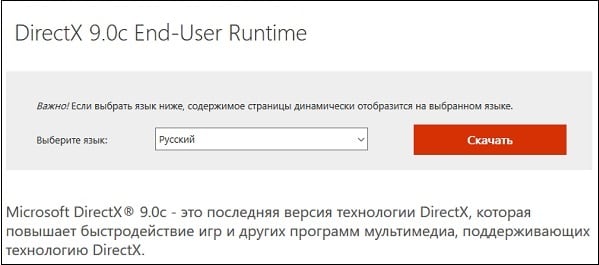
Способ 6. Запустите инсталлятор от имени админа
Запуск инсталлятора ДиректХ с недостаточными правами может вызывать внутреннюю системную ошибку данной программы. Скачайте инсталлятор, перейдите в его директорию, наведите курсор на файл dxsetup.exe, щёлкните ПКМ, и выберите «Запуск от имени администратора».
Способ 7. Проверьте системные файлы
Выполните запуск командной строки от имени админа, для чего кликните на кнопку «Пуск», в строке поиска наберите cmd, но на Enter не нажимайте. Сверху отобразится однотипный результат, щёлкните на нём ПКМ, и выберите запуск от имени нужного нам админа.
В открывшейся строке наберите:
Нажмите ввод, и дождитесь окончания процесса.
Способ 8. Исправьте проблемы с совместимостью
В некоторых случаях решить внутреннюю системную ошибку DirectX поможет исправление проблем совместимости установочного файла dxwebsetup.exe (dxsetup.exe). Скачиваем инсталлятор, находим данный файл, наводим на него курсор, кликаем ПКМ, выбираем «Исправление проблем совместимости». Система определит оптимальные параметры запуска, после чего выбираем «Использовать рекомендованные параметры», после чего – «Проверить программу».
Способ 9. Установите свежие драйвера для видеокарты
Также рекомендуется установить самые новые драйвера для вашей графической карты, скачав их с сайта производителя устройства (также помогут программы уровня «ДрайверПак Солюшн»).
Источник
Произошла внутренняя системная ошибка DirectX Windows 10
В первую очередь отключите сторонний антивирусник, если он есть, и запустите установку DirectX от имени администратора. Нажмите правой кнопкой мыши по «.exe» файлу DirectX и выберите запуск от имени админа. В лучшем случае, вы можете открыть указанные log файлы и постараться определить причину, или скинуть логи в комментарии, я постараюсь помочь.
1. Проверка системных файлов
Запустите командную строку от имени администратора и введите ниже команды по очереди. Это исключит возможность, если поврежден какой-либо системный фал. Инструмент автоматически найдет и восстановит файлы.
2. Совместимость
Некоторые программы и игры при установке автоматически устанавливают DirectX. По этой причине, если игра или программа старые, то там может быть старый DirectX, который не поддерживается на Windows 10 или Windows 7, если он для XP. Нажмите правой кнопкой мыши по исполняемому файлу dxwebsetup.exe и выберите «свойства». Перейдите во вкладку «Совместимость» и ниже нажмите на «Изменить параметры для всех пользователей». Далее установить галочку «Запускать программу в режиме совместимости с». Выбирайте по порядку версии Windows и запускайте.
3. Обновить драйверы
Некоторые пользователи на reddit смогли решить системную внутреннюю ошибку при установке DirectX при помощи обновления драйверов Nvidia HD Audio через утилиту GeForce Experience. По этой причине, если у кого-то стоит Nvidia, AMD или Intel, нужно перейти на официальный сайт и скачать последние версии драйверов, а лучше специальные утилиты от производителей по обновлению оборудования.
4. Установка Visual C ++
В Windows 10, Visual C++ пакеты играют важную роль, так как DirectX включает эти файлы. Может быть так, что у вас уже установлен Visual C++ 2015, но вам нужна либо более старая, либо более новая версия, или не установлен пакет разрядности x32-bit. Перейдите на сайт Microsoft и скачайте:
Запустите командную строку от имени администратора и введите:
Источник
Твой Сетевичок
Все о локальных сетях и сетевом оборудовании
dxerror.log и directx.log ошибка на windows 7: что делать?
Иногда случается так, что при попытке установки или обновления (чаще при обновлении) DirectX на экране появляется сообщение «Произошла внутренняя системная ошибка. Чтобы определить причину ошибки просмотрите файлы DXError.log и Directx.log в папке Windows».
Подробная информация об ошибке находится в указанных файлах, найти которые можно в папке С:WindowsLogs. Основной причиной ее возникновения является отсутствие информации об установленной ранее версии DirectX в реестре операционной системы. Исправить эту ошибку можно несколькими способами.
Самый легкий способ – скачивание нового пакета DirectX
Суть этого способа очень проста. Необходимо скачать новый установщик DirectX с официального сайта Microsoft. Важно скачать его именно с официального сайта, чтобы обезопасить себя от загрузки на компьютер нежелательного программного обеспечения.
Как исправить ошибку dxerror.log и directx.log?
Иногда этот способ приносит положительный результат, но может случиться и так, что он не исправит ошибку. В этом случае можно попробовать другие способы:
1. Исправление проблем с совместимостью. Для этого необходимо найти файл Dxwebsetup.exe (установочный файл DirectX), кликнуть по нему правой кнопкой мыши и в контекстном меню выбрать пункт «Исправление проблемы совместимости». Система произведет поиск возможных проблем, после чего нужно будет выбрать пункт «Использовать рекомендованные параметры» и «Проверить программу». Обычно это помогает решить проблему и установить DirectX.
2. Внесение изменений в реестр вручную. Для этого нужно открыть встроенный в систему редактор реестра (нажать Win+R и в появившемся окне ввести regedit). В окне редактора реестра необходимо перейти по адресу HKEY_LOCAL_MACHINESOFTWAREMicrosoftDirectX. Если в этом пункте есть только одна строка, то нужно нажать на кнопку «Правка», затем «Создать» и выбрать «Строковый параметр». Затем нужно добавить две строчки: «InstalledVersion»=hex:00,00,00,09,00,00,00,00 и «Version»=»4.09.00.0904», после чего сохранить изменения и перезагрузить компьютер.
3. Отключение антивируса. Банальный, то нем не менее в некоторых случаях рабочий способ. Нужно отключить все антивирусное ПО на время установки DirectX, а затем снова включить его.
4. Проверка целостности системных файлов. Для использования этого способа нужна командная строка, запущенная с правами администратора. В ней необходимо ввести команду sfc /scannow и запустить ее выполнение. После того, как проверка будет окончена, необходимо перезагрузить компьютер.
5. Переустановка драйвера видеокарты. Обновление драйверов в некоторых случаях также помогает решить проблему с установкой DirectX. При этом важно скачивать их только с официального сайта.
Источник
Что делать при ошибке dxerror.log и directx.log
Иногда, при попытке установить на компьютер свежую версию DirectX, компьютер выдаёт сообщение об ошибке с текстом «Произошла внутренняя системная ошибка. Чтобы определить причину ошибки просмотрите файлы DXError.log и Directx.log в папке Windows». Для исправления системной ошибки пользователи используют различные приёмы, но не всегда они дают желаемый эффект. В данном материале я опишу проблему данной ошибки, а также расскажу, как исправить ошибку dxerror.log и directx.log в Windows 7.
Ошибка при установке DirectX
Причина возникновения внутренней системной ошибки dxerror.log и directx.log
Хотя точную информацию вы можете узнать, просмотрев указанные в данной ошибке логи DXError.log и Directx.log (обычно они находятся в папке c:WindowsLogs). Тем не менее, обычно эта ошибка возникает из-за того, что установщик DirectX не может найти данные о предыдущей версии DirectX в реестре ОС Windows.
Произошла внутренняя системная ошибка dxerror.log directx.log
Такая ситуация возникает из-за некорректной деинсталляции предыдущей версии DirectX, повреждения реестра, работы некоторых программ (обычно игровых), которые очень «своеобразно» обошлись с системными файлами. Также могут возникать описанные мной ранее ошибки при запуске приложения 0xc0000142 и номер 43 не найден в библиотеке DLL xlive.dll.
Вся эта ситуация нуждается в исправлении, и ниже я поясню, что необходимо делать для того чтобы исправить ошибку dxerror.log и Directx.log.
Способ 1. Скачиваем новый пакет DirectX
Попробуйте просто ещё раз скачать новый DirectX с родного(!) сайта Microsoft. Некоторым пользователям этого оказалось достаточно для исправления ошибки.
Способ 2. Исправляем ошибки с совместимостью
Кликаем правой клавишей мыши на файл Dxwebsetup.exe (инсталляционный файл DirectX), в появившемся меню выбираем сверху «Исправление проблемы совместимости». Система поищет возможные проблемы, после чего выбрать «Использовать рекомендованные параметры», а затем «Проверить программу». После чего проведите инсталляцию DirectX, проблема обычно оказывается решена.
Как это выглядит визуально можно посмотреть на видео:
Способ 3. Вносим изменения в реестр
Жмём клавиши Win+R, в появившейся строке вписываем regedit, и на панели реестра переходим по адресу HKEY_LOCAL_MACHINESOFTWAREMicrosoftDirectX.
Изменения в реестр DirectX
Если там у вас всего одна строка, то жмём вверху слева «Правка» — «Создать» — «Строковой параметр» и вносим в реестр сначала одну строчку из представленных ниже, а затем вторую:
Сохраняем изменения и перезагружаем наш компьютер.
Способ 4. Попробуйте отключить антивирус
Наиболее простой способ из всех возможных решить внутреннюю системную ошибку dxerror.log и directx.log — это отключить антивирус, у группы пользователей причина была именно в этом. Попробуйте на время инсталляции полностью отключить антивирус.
Способ 5. Проверьте целостность системных файлов
Всё необходимое нужно осуществлять через права администратора. Нажмите кнопку «Пуск», в строке поиска наберите CMD, в появившейся командной строке наберите sfc /scannow, нажмите «Ок». Система проведёт проверку системных файлов на целостность и при нахождении ошибок исправит их. После окончания проверки перезагрузите систему и попробуйте вновь проинсталлировать DirectX.
Способ 6. Проверьте вашу систему на наличие malware
Попробуйте воспользоваться хорошим антивирусным софтом для проверки вашего компьютера на наличие вредоносных программ (напр. Dr.Web Cureit! или Malwarebytes Anti-Malware). Злокачественное программное обеспечение может быть напрямую виновато в нестабильной работе DirectX и ошибках dxerror.log directx.log.
Способ 7. Возвратитесь на контрольную точку
Некоторым из пользователей помогло восстановление системы с контрольной точки, когда системной ошибки dxerror.log и directx.log не наблюдалось.
Способ 8. Попробуйте переустановить драйвера к видеокарте
Попробуйте обновить драйвера к видеокарте. Сомнительно, чтобы они оказались виноваты в проблеме, но стандартный набор советов включает и этот, вдруг вы именно тот «счастливчик», у которого проблема именно в них.
Источник
Что за сообщение — Directx error и как решить вопрос?
Иногда недостаточно просто установить игру или другое игровое приложение, чтобы всё корректно работало. Часто ошибки возникают из-за неисправной работы того или иного драйвера.
Что это за сообщение?
Причин для возникновения сообщения Directx error много. Но самые стандартные следующие:
Некоторые разработчики «вшивают» последнюю версию, которая устанавливается прежде, чем начнется установка игры. Но рекомендуется самостоятельно обновить свое ПО на компьютере до актуальных версий.

При установке произошла «внутренняя системная ошибка»
Существует несколько способов решить эту проблему:
Приложение не устанавливается на Windows 7

Где можно посмотреть сведения о неполадке и устранить ее?
Если проблема в совместимости, то необходимо:
Также не лишним будет проверить все ли системные компоненты корректно установлены. Для этого:
Как решить проблему и установить 11 версию программы?

Последовательно пройдите по каждому пункту, чтобы вычислить, что именно вам мешает установить утилиту.Не забывайте вовремя скачивать обновления, чтобы ваше устройство не тормозило и правильно воспроизводило игры, программы и другие приложения. Этот совет касается не только directx, но и других важных программ, от которых напрямую зависит работы операционной системы вашего ПК.
Источник
22.03.2020
Просмотров: 10800
Во время установки библиотеки DirectX пользователь Windows 7 и выше может столкнуться с сообщением «Произошла внутренняя системная ошибка. Чтобы определить причину ошибки просмотрите файлы DXError.log и Directx.log в папке Windows». Указывает такая неполадка на системные файлы, которые чаще всего принадлежат видеодрайверу, библиотекам NET Framework и Microsoft Visual C ++. Для того, чтобы системная ошибка DirectX DXError log была исправлена, нужно провести ряд диагностических действий.
Читайте также: Как исправить ошибку Error code 0x0003 в NVIDIA GeForce Experience на Windows 7 и выше?
Способы исправления ошибки с файлами DXError.log и DirectX.log
Если на вашем ПК произошла ошибка DXError.log DirectX.log при установке DirectX, то в первую очередь нужно заново скачать с сайта Майкрософт установочный файл библиотеки и, отключив антивирус, запустить инсталляцию с правами Администратора. Для этого на exe файле нужно нажать правой кнопкой мыши и выбрать нужный пункт из функционального меню.
Если выполнить установку DirectX с правами Администратора не удалось, то нужно проверить саму Windows на целостность системных файлов и образа. Для этого нужно открыть командную строку с правами Администратора и ввести следующие команды (вводим их по отдельности):
- sfc /scannow;
- dism /online /cleanup-image /restorehealth.
Многие разработчики современных игр, дабы избежать проблем с установкой и дальнейшим запуском софта, добавляют в установочный пакет игры файл DirectX нужной версии. Однако, когда пользователь хочет установить новую версию библиотеки, то появляется системная ошибка, связанная с файлами DXError.log и Directx.log. Поэтому при установке новой версии библиотеки рекомендуем нажать на установочном файле DirectX правой кнопкой мыши и выбрать «Свойства», а далее, в появившимся окне, перейти во вкладку «Совместимость» и выбрать совместимую версию операционной системы. Не помешает в этой же вкладке поставить отметку «Выполнить поиск с правами Администратора».
Если установить программу в режиме совместимости не удалось, то нужно попробовать переустановить драйвера к видеокарте. Для этого необходимо перейти на официальный сайт производителя видеокарты и загрузить актуальные драйвера, которые будут соответствовать версии и разрядности Windows.
- NVidia;
- AMD;
- Intel.
Далее нужно нажать «Win+R» и ввести «devmgmt.msc».
Откроется Диспетчер устройств. Нужно развернуть ветку «Видеоадаптеры».
Нажимаем на названии видеокарты правой кнопкой мыши и выбираем «Свойства». Далее переходим во вкладку «Драйвера» и нажимаем «Обновить».
Далее выбираем «Выполнить поиск драйверов на этом компьютере».
Указываем путь к ранее загруженному драйверу. Позволяем программному обеспечению обновиться. Перезагружаем систему, чтобы изменения вступили в силу.
Если у вас ошибка возникает на Windows 10, то, возможно, у вас установлена неверная версия пакета Microsoft Visual C++ или выбран пакет не той битности. Для этого нужно удалить все установленные пакеты C++ и перейти на сайт Microsoft, чтобы скачать установочный файл.
После переустановки библиотек C++ нужно перезагрузить систему, чтобы изменения вступили в силу.
Фреймворки можно установить через командную строку с правами Администратора. Для этого в консоли нужно ввести DISM /Online /Enable-Feature /FeatureName:NetFx3 /All /LimitAccess /Source:C:sourcessxs.
После выполнения данной команды нужно перезагрузить ПК и повторить установку DirectX.
В случае, если исправить ошибку не удалось, рекомендуем откатить систему до более раннего состояния или воспользоваться установочным диском для восстановления Windows. После отката повторяем попытку установки компонента. Если и эта попытка завершиться ошибкой, то нужно в безопасном режиме удалить ранее установленный компонент и заново попробовать инсталлировать скачанный DirectX.